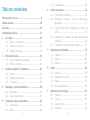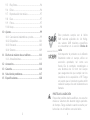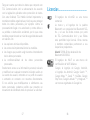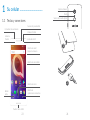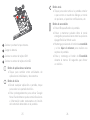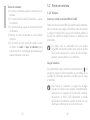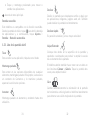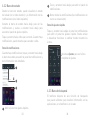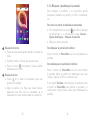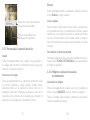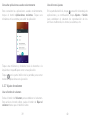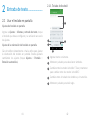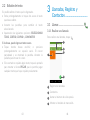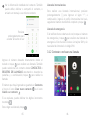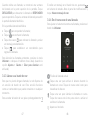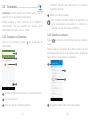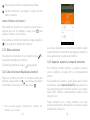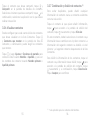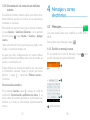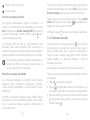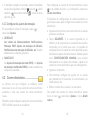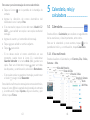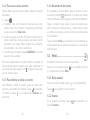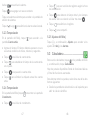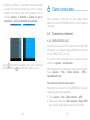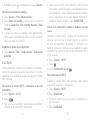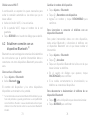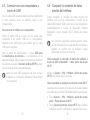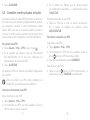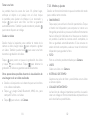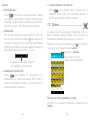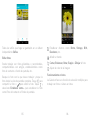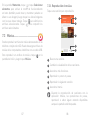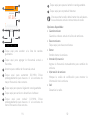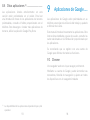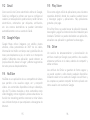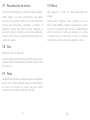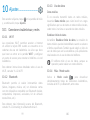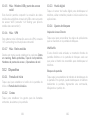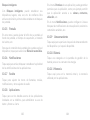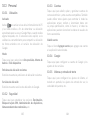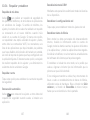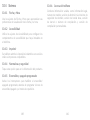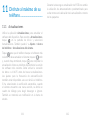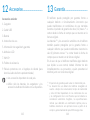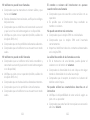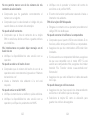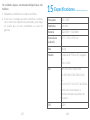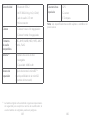Alcatel 5090A Guía del usuario
- Categoría
- Smartphones
- Tipo
- Guía del usuario
Este manual también es adecuado para

Para obtener más información sobre cómo utilizar el teléfono, visite www.alcatel-mobile.com y descargue
el instructivo de uso completo. Además, en nuestra página web, podrá encontrar respuestas a las preguntas
frecuentes, actualizar el software a través de Mobile Upgrade y mucho más.

1 2
5.3 Calculadora........................................................68
6 Cómo conectarse.......................................................70
6.1 Conectarse a Internet .....................................70
6.2 Establecer conexión con un dispositivo
Bluetooth ...........................................................73
6.3 Conectar con una computadora a través de
USB .....................................................................75
6.4 Compartir la conexión de datos móviles del
teléfono ..............................................................76
6.5 Conexión a redes privadas virtuales ............77
7 Aplicaciones multimedia ..........................................79
7.1 Cámara ...............................................................79
7.2 Galería ................................................................84
7.3 Música ................................................................87
8 Otros ............................................................................89
8.1 Archivos .............................................................89
8.2 Grabador de sonido ........................................90
8.3 Radio ................................................................... 90
8.4 Otras aplicaciones ...........................................93
9 Aplicaciones de Google ...........................................94
9.1 Chrome ..............................................................94
9.2 Gmail ................................................................... 95
9.3 Google Maps.....................................................95
9.4 YouTube ..............................................................95
Tabla de contenidos
Precauciones de uso ...........................................................5
Ondas de radio ...................................................................10
Licencias ...............................................................................18
Información general ..........................................................21
1 Su celular .....................................................................23
1.1 Teclas y conectores .........................................23
1.2 Puesta en marcha ............................................28
1.3 Pantalla de Inicio ..............................................29
2 Entrada de texto ........................................................41
2.1 Usar el teclado en pantalla ............................41
2.2 Edición de texto ...............................................43
3 Llamadas, Registro y Contactos .............................44
3.1 Llamar .................................................................44
3.2 Registro de llamadas .......................................50
3.3 Contactos ..........................................................51
4 Mensajes y correo electrónico ...............................58
4.1 Mensajes ............................................................58
4.2 Correo electrónico ...........................................61
5 Calendario, reloj y calculadora ...............................64
5.1 Calendario .........................................................64
5.2 Reloj ....................................................................66

3 4
9.5 Play Store ...........................................................96
9.6 Drive ...................................................................96
9.7 Reproducción de música ................................97
9.8 Duo .....................................................................97
9.9 Fotos ...................................................................97
9.10 Keep .................................................................... 98
10 Ajustes .........................................................................99
10.1 Conexiones inalámbricas y redes .................99
10.2 Dispositivo ......................................................101
10.3 Personal .......................................................... 105
10.4 Sistema ............................................................ 109
11 Disfrute al máximo de su teléfono .....................111
11.1 Actualizaciones ..............................................111
12 Accesorios ................................................................ 113
13 Garantía ....................................................................114
14 Solución de problemas ..........................................117
15 Especificaciones ......................................................128
PROTEJA SU AUDICIÓN
Para evitar posibles daños auditivos, no escuche
música a volumen alto durante largos períodos
de tiempo. Tenga cuidado cuando escuche por
la bocina con el teléfono cerca del oído.
www.sar-ck.com
Este producto cumple con el límite
SAR nacional aplicable de 1.6 W/kg.
Los valores SAR máximos específicos
se encuentran en la sección Ondas de
radio.
Al transportar el producto o al utilizarlo
llevándolo sobre el cuerpo, utilice un
accesorio aprobado, tal como una
funda. De lo contrario, manténgalo a
una distancia de 10 mm del cuerpo
para asegurarse de que cumple con los
requisitos de la exposición a RF. Tenga
en cuenta que el producto puede emitir
radiación aunque no esté realizando una
llamada.

5 6
• Si su teléfono es un dispositivo de una sola pieza, en
el que la cubierta y la batería no son extraíbles, si lo
desarma la garantía quedará invalidada. Desarmar el
teléfono puede ocasionar lesiones corporales si se
perfora la batería.
• Sea siempre muy cuidadoso(a) con su teléfono y
guárdelo en un lugar limpio y sin polvo.
• No exponga su teléfono a condiciones climatológicas o
ambientales adversas, como humedad, condensación,
lluvia, filtración de líquidos, polvo, brisa marina, etc. La
temperatura operativa que recomienda el fabricante
oscila entre los -10°C (14°F) y los +55°C (131°F).
Si se exceden los 55°C (131°F), la pantalla puede
volverse ilegible, pero esta alteración es temporal y no
reviste especial gravedad.
• No intente abrir, desarmar o reparar usted mismo el
teléfono.
• No deje que se le caiga, ni lo arroje al vacío, ni intente
doblarlo.
• Utilice sólo baterías, cargadores y accesorios
recomendados por TCL Communication Ltd. y sus
afiliados compatibles con el modelo de su teléfono. En
caso contrario, TCL Communication Ltd. y sus filiales
declinan toda responsabilidad en caso de daños.
• El teléfono no debe desecharse en un vertedero
municipal. Compruebe las normas locales referente a
desechar productos electrónicos.
Precauciones de uso ....................
Antes de utilizar su teléfono, lea detenidamente este
capítulo. El fabricante no se hará responsable de las
consecuencias que resulten de un uso inadecuado del
teléfono y/o no conforme a las instrucciones contenidas
en este documento referente a la información de
seguridad y garantía.
SEGURIDAD EN VEHÍCULO:
Dados los estudios recientes que demuestran que utilizar
un teléfono mientras se maneja constituye un factor
real de riesgo, incluso cuando se utiliza un accesorio
de manos libres (kit de vehículo, auriculares, etc.), se
aconseja a los conductores que no lo utilicen hasta
que hayan estacionado el vehículo. Consulte las leyes
y regulaciones sobre el uso de teléfonos inalámbricos
y sus accesorios en las zonas donde maneje. Tenga en
cuenta que: el uso de estos dispositivos puede estar
prohibido o restringido en algunas áreas.
CONDICIONES DE USO:
• Se recomienda apagar el teléfono de vez en cuando
para optimizar su funcionamiento.
• Recuerde consultar las normas locales sobre el uso de
teléfonos móviles en aviones.

7 8
• Recuerde realizar respaldos de seguridad o mantener
un registro por escrito de toda la información
importante almacenada en su teléfono.
• Algunas personas son propensas a padecer ataques
epilépticos o pérdidas de conocimiento causadas por
las luces brillantes como las de los videojuegos. Estos
pueden producirse incluso aunque la persona no los
haya padecido antes. Si ha experimentado alguno de
estos ataques o pérdidas de conocimiento, o si su
familia presenta un historial con antecedentes de este
tipo, consulte a su médico antes de jugar videojuegos,
o antes de activar las luces brillantes en su teléfono.
• Los padres deben supervisar el uso que hagan sus
hijos de los videojuegos u otras funciones que
incorporan luces intermitentes en los teléfonos. Todas
las personas deberán dejar de utilizarlo y consultarán
a su médico en caso de que se produzca alguno de
los siguientes síntomas: convulsiones, contracciones
oculares o musculares, pérdida de consciencia, de la
orientación o de la movilidad.
RESPETO DE LA VIDA PRIVADA:
Le recordamos que debe respetar las leyes y regulaciones
en vigor en su país sobre la toma de fotos y la grabación
de sonidos con el teléfono. Conforme a estas reglas y
leyes, puede estar estrictamente prohibido tomar fotos
o grabar las voces de otras personas o cualquiera de sus
atributos personales, así como reproducir o distribuir
estas, ya que se puede considerar una invasión de la
vida privada. Es responsabilidad exclusiva del usuario
asegurarse de que tiene la autorización previa, si
fuera necesaria, de grabar conversaciones privadas o
confidenciales o de tomar fotos de otra persona. El
fabricante, el distribuidor o el vendedor del teléfono
(incluida la operadora) no se harán responsables de
las consecuencias que resulten de una utilización
inadecuada del dispositivo.
BATERÍA Y ACCESORIOS:
Para dispositivos de más de una pieza con batería no
extraíble:
Tome las siguientes precauciones:
• No intente quitar, reemplazar ni abrir la batería.
• No la perfore, no la desarme, no provoque un corto
circuito.
• No queme ni tire a la basura el teléfono, ni lo exponga
a temperaturas superiores a 60°C (140°F).

9 10
El teléfono y la batería deben desecharse en conformidad
con la legislación local aplicable sobre la protección del
medio ambiente.
Si el teléfono, la batería o los accesorios tienen
este símbolo, deberá llevarlos a uno de estos
puntos de recolección cuando estén fuera de uso:
• Centros de eliminación de residuos municipales, con
contenedores especiales para este tipo de equipos.
• Contenedores en los puntos de venta.
Los productos serán reciclados para prevenir que
se eliminen sustancias en el medio ambiente, y sus
componentes serán reutilizados.
En algunos países:
El acceso a los puntos de recolección es gratuito.
Todos los productos que lleven ese símbolo deberán
depositarse en esos puntos.
Si el país o región cuenta con facilidades de reciclaje y
recolección, estos productos no deberán desecharse en
basureros ordinarios. Se deberán llevar a los puntos de
recolección para que puedan ser reciclados.
En los Estados Unidos, puede saber más sobre el Programa
de Reciclaje CTIA en http://www.gowirelessgogreen.org/
¡ATENCIÓN! RIESGO DE EXPLOSIÓN AL SUSTITUIR
LA BATERÍA POR OTRA DE MODELO INCORRECTO.
PARA ELIMINAR LAS BATERÍAS USADAS, SIGA LAS
INSTRUCCIONES INDICADAS.
ADVERTENCIA: Este producto contiene sustancias
químicas conocidas en el estado de California por
causar cáncer y defectos congénitos u otros daños
reproductivos.
CARGADORES:
Casa A.C./ Cargadores de viaje operarán dentro del
rango de temperatura de: 0°C (32°F) a 40°C (104°F).
Los cargadores diseñados para su teléfono cumplen las
normas de seguridad para los equipos de tratamiento
de la información y de oficina. Debido a las diferentes
características eléctricas aplicables, el cargador que ha
comprado en un país puede resultar incompatible en
otro país. Están diseñados sólo para este uso.
Características eléctricas (según el país):
Cargador de viaje: Entrada: 100-240V, 50/60Hz,
400/500mA
Salida: 5V/9V, 2000/1670mA
Batería: Litio 4000 mAh (Capacidad promedio)
Ondas de radio ..............................
ESTE TELÉFONO CUMPLE CON LAS EXIGENCIAS
ESTATALES EN MATERIA DE EXPOSICIÓN A LAS
ONDAS DE RADIO.

11 12
El teléfono es un transmisor y receptor de ondas
radioeléctricas. Ha sido diseñado y fabricado a fin de
respetar los límites de exposición a las radiofrecuencias
(RF). Estos límites forman parte de las normas globales
y de los niveles de radiofrecuencias autorizados para el
público. Estas normas se basan en estándares preparados
por organizaciones científicas independientes mediante
la evaluación periódica y exhaustiva de estudios
científicos. Dichos límites incluyen un margen de
seguridad importante destinado a garantizar la seguridad
de todos, sea cual sea la edad o el estado de salud.
La norma de exposición para teléfonos utiliza una
unidad de medida conocida como índice de absorción
específico o SAR. El límite de SAR establecido por
las autoridades públicas, tales como la FCC (Federal
Communications Commission = Comisión Federal de
Comunicaciones) del gobierno estadounidense o la
ISEDC (Innovation, Science and Economic Development
Canada = Innovación, Ciencia y Desarrollo Económico de
Canadá), es de 1.6 W/Kg en promedio sobre 1 un gramo
de tejido humano. Las pruebas han sido efectuadas en
teléfonos que emiten a su nivel de potencia máximo
en todas las bandas de frecuencias y en posiciones de
funcionamiento estándares.
Este dispositivo cumple con el SAR para la población
en general y con los límites de exposición no
controlados en ANSI/IEEE C95.1-1992 y ha sido
probado de conformidad con la medición de métodos y
procedimientos especificados en IEEE1528.
La FCC ha concedido una autorización de equipo para
este teléfono; todos los niveles de SAR informados se
han evaluado y cumplen las normas de exposición a
radiofrecuencia de la FCC. La información del SAR de
este modelo de teléfono está archivada en la FCC y
puede encontrarse en la sección Mostrar concesión de
www.fcc.gov/oet/ea/fccid después de buscar el ID de
FCC ID:2ACCJH076
Aunque el SAR se establece al máximo nivel de potencia
certificado, el nivel SAR real del teléfono durante su
funcionamiento puede ser inferior a dicho valor máximo.
Así pues, el teléfono ha sido diseñado para utilizar
únicamente la potencia estrictamente necesaria a fin
de asegurar su conexión a la red. En general, cuanto
más cerca se encuentra un usuario de una antena de
estación de base inalámbrica, más bajas serán las salidas
de potencia del teléfono. Antes de que un modelo
de teléfono esté disponible para su venta al público,
debe demostrar el cumplimiento con las regulaciones y
normas nacionales.
El valor máximo de SAR probado en este modelo de
teléfono es 0.65 W/kg para su uso cerca de la oreja y
1.38 W/kg para su uso cerca del cuerpo.

13 14
Si bien los niveles de SAR varían de un teléfono y
modo de uso a otro, todos cumplen las exigencias
gubernamentales en materia de exposición a las
radiofrecuencias.
Para su uso pegado al cuerpo, el teléfono cumple con las
normas en materia de exposición a las radiofrecuencias
siempre que se use con accesorios no metálicos y con
el teléfono como mínimo a 10 mm del cuerpo. El uso de
otro accesorio puede no cumplir con las exigencias de
exposición FCC RF.
Encontrará información adicional sobre el nivel
específico de absorción (SAR) en el sitio web de Cellular
Telecommunications & Internet Association (CTIA):
http://www.ctia.org/.
La Organización Mundial de la Salud (OMS) considera
que el estado actual de los conocimientos científicos
no justifica la toma de precauciones especiales para el
uso de teléfonos. En caso de inquietud, una persona
puede optar por limitar su exposición, o la de sus hijos,
a las radiofrecuencias disminuyendo la duración de las
comunicaciones o utilizando la opción "manos libres" (o
kit manos libres portátil) que permite alejar el teléfono de
la cabeza y el cuerpo. Para obtener información adicional
de la OMS sobre los campos electromagnéticos y la
salud pública, ingrese al siguiente sitio web: http://www.
who.int/peh-emf.
Nota: Este dispositivo ha sido probado y se confirma que
cumple con los límites para un dispositivo digital Clase B,
de conformidad con la parte 15 de las Reglas FCC. Estos
límites están diseñados para ofrecer una protección
razonable en contra de la interferencia dañina cuando el
equipo se opera en un entorno comercial. Este equipo
genera, usa y puede emitir energía de radiofrecuencia,
por lo que en el caso de no instalarse ni usarse de
acuerdo con el instructivo de uso podría causar una
interferencia dañina en las radiocomunicaciones. No
obstante, no se garantiza que no se produzca ninguna
interferencia en la recepción de radio o televisor, lo
que puede comprobarse encendiendo y apagando el
equipo. Es recomendable que el usuario corrija dichas
interferencias mediante uno o varios de los siguientes
procedimientos:
• Cambie la orientación o la ubicación de la antena
receptora.
• Aumente la separación entre el equipo y el receptor.
• Conecte el equipo a una toma de corriente de un
circuito distinto al que está conectado el receptor.
• Consulte con el distribuidor o técnico de radio o
televisor cualificado para obtener asistencia.
Los cambios o modificaciones que no hayan sido
expresamente aprobados por la parte responsable por el
cumplimiento de las normas, podría cancelar el derecho
del usuario a usar el equipo.

15 16
Tenga en cuenta que al utilizar este dispositivo es
posible que algunos de sus datos personales se
compartan en el dispositivo principal. Es responsabilidad
suya proteger sus datos personales y no compartirlos
con ningún dispositivo de terceros o no autorizado
conectado al suyo. Si su producto tiene Wi-Fi,
conéctelo sólo a redes Wi-Fi de confianza. Asimismo,
cuando utilice el producto como punto de acceso
Wi-Fi (si está disponible), utilice la seguridad
de la red. Estas precauciones impedirán el acceso
no autorizado a su dispositivo. El dispositivo
puede almacenar información personal en diversas
ubicaciones, como la tarjeta SIM, la tarjeta de memoria y
la memoria incorporada. Asegúrese de eliminar o borrar
toda la información personal antes de reciclar, devolver
o regalar el dispositivo. Seleccione las aplicaciones y
actualizaciones detenidamente e instálelas únicamente si
provienen de fuentes de confianza. Algunas aplicaciones
pueden afectar al rendimiento del dispositivo o tener
acceso a información privada, como información de la
cuenta, datos de llamadas, información de ubicación y
recursos de redes.
Para dispositivos de recepción asociados con un servicio
de radio bajo licencia (Radio FM por ejemplo), se aplica
la siguiente declaración:
Este teléfono cumple con las normas del artículo 15
de la FCC y con los estándares RSS de exención de
licencia de Innovación, Ciencia y Desarrollo Económico
de Canadá.
La operación se encuentra sujeta a las siguientes dos
condiciones:
• Este dispositivo podría no causar interferencias
dañinas.
• Este dispositivo debe aceptar cualquier interferencia
recibida, incluyendo la interferencia que podría causar
una operación no deseada.
Su teléfono está equipado con una antena integrada.
Para beneficiarse de una calidad de funcionamiento
óptima durante sus comunicaciones, no toque ni
deteriore la antena.
Puesto que los dispositivos móviles ofrecen distintas
funciones, pueden utilizarse en distintas posiciones
además de junto al oído. En estos casos, el dispositivo
seguirá las normas cuando se use con auriculares o cable
de datos USB.
Si utiliza otro accesorio, asegúrese de que el producto
que utilice esté libre de metales y coloque el teléfono a
una distancia mínima de 10 mm del cuerpo.

17 18
Tenga en cuenta que todos los datos que comparta con
TCL Communication Ltd. se almacenarán de acuerdo
con la legislación aplicable sobre protección de datos.
Con esta finalidad, TCL Mobile Limited implementa y
mantiene medidas organizativas y técnicas para proteger
todos los datos personales, por ejemplo contra su
procesamiento ilegal o no autorizado y contra daños o
su pérdida o destrucción accidental, por lo que estas
medidas proporcionarán un nivel de seguridad adecuado
en relación con:
• Las opciones técnicas disponibles.
• Los costos de implementación de las medidas.
• Los riesgos que pueden surgir durante el tratamiento
de los datos personales.
• La confidencialidad de los datos personales
procesados.
Puede tener acceso a su información personal, revisarla
y modificarla en cualquier momento iniciando sesión en
su cuenta de usuario, entrando en su perfil de usuario
o entrando en contacto con nosotros directamente.
Si nos solicita que modifiquemos o eliminemos sus
datos personales, podemos pedirle que presente un
documento de identidad antes de procesar su solicitud.
Licencias ..........................................
El logotipo de microSD es una marca
comercial.
La marca y el logotipo de la palabra
Bluetooth son propiedad de Bluetooth SIG,
Inc. y el uso de dichas marcas por parte
de TCL Communication Ltd. y sus filiales
está permitido bajo licencia. Otras marcas
y nombres comerciales pertenecen a sus
respectivos propietarios.
Alcatel 5090A ID de declaración de
Bluetooth D035822
El logotipo de Wi-Fi es una marca de
certificación de Wi-Fi Alliance.
Google, el logotipo de Google, Android,
el logotipo de Android, Google Search
TM
,
Google Maps
TM
, Gmail
TM
, YouTube, Google
Play Store, Google Latitude
TM
y Hangouts
TM
son marcas registradas de Google Inc.

19 20
El robot de Android está reproducido o modificado a
partir del trabajo creado y compartido por Google y se
utiliza según los términos que se describen en la Licencia
de atribución de Creative Commons 3.0 (el texto se
mostrará al acceder a Condiciones de Google en Ajustes >
Acerca del teléfono > Información legal)
(1)
.
Ha adquirido un producto que utiliza programas de
código abierto (http://opensource.org/) mtd, msdosfs,
netfilter/iptables e initrd en código de objeto y otros
programas de código abierto obtenidos bajo licencia
según la Licencia pública general de GNU y la Licencia
de Apache.
Le proporcionaremos una copia completa de los códigos
de origen correspondientes a petición en un período de
tres años a partir de la distribución del producto por TCL
Communication Ltd.
Puede descargar los códigos de origen en http://
sourceforge.net/projects/alcatel/files. La provisión de
códigos de origen es sin costo en Internet.
(1)
Puede no estar disponible en algunos países.
Compatibilidad con Audífonos
Su teléfono móvil tiene: «Para Uso con Audífono»,
para ayudar a los usuarios con audífonos a encontrar
teléfonos que puedan ser compatibles con sus
dispositivos auditivos.
Este dispositivo es compatible con HAC M3. Referencia
ANSI C63.19-2011.
Para más información, ingrese a nuestro sitio web http://
www.alcatelonetouch.us/hearing-aid-compatibility
5090A FCC ID: 2ACCJH076

21 22
Información general .....................
• Página web: www.alcatel-mobile.com
• Número del Servicio de Atención al Cliente: Véase
el folleto “TCL Communication Services” o nuestra
página web.
• Fabricante: TCL Communication Ltd.
• Dirección: 5/F, Building 22E, 22 Science Park East
Avenue, Hong Kong Science Park, Shatin, NT, Hong
Kong
• Ruta de etiquetado electrónico: Toque Ajustes >
Regulación y seguridad o pulse *#07# para obtener
más información sobre el etiquetado
(1)
.
En nuestro sitio de Internet, podrá consultar nuestra
sección de preguntas frecuentes (FAQ). También puede
entrar en contacto con nosotros por correo electrónico
para consultar cualquier duda que tenga.
Su teléfono es un transceptor que funciona con 2G en
cuatribanda (850/900/1800/1900 MHz), 3G en cinco
bandas (850/900/1700/1900/2100 MHz) o 4G o (B1/
2/3/4/5/7/12/13/17/20/28/66).
(1)
Depende de cada país.
Protección contra robo
(1)
Su teléfono se identifica por un número IMEI (número
de serie) que se encuentra en la etiqueta de la caja y en
la memoria del teléfono. Le recomendamos que anote el
numero la primera vez que utilice el teléfono ingresando
*#06# y que lo guarde en un lugar seguro. Es posible
que la policía o la operadora se lo soliciten si le roban
el teléfono. Con este número se podrá bloquear el
teléfono e impedir su uso por otra persona, incluso con
una nueva tarjeta SIM.
Exención de responsabilidad
Es posible que encuentre diferencias entre la descripción
en esta guía y el funcionamiento real del teléfono,
dependiendo de su versión del software o de los
servicios específicos de cada operadora.
TCL Communication Ltd. no se responsabiliza legalmente
de dichas diferencias si existieran, ni tampoco de las
posibles consecuencias, cuya responsabilidad debería
recaer en la operadora.
(1)
Verifique la disponibilidad de este servicio con su
operadora.

23 24
1
Su celular ..................................
1.1 Teclas y conectores
Botón de subir/
bajar el volumen
Botón de encendido
Linterna
frontal
Botón de inicio
Botón de
aplicaciones recientes
Botón
atrás
Cámara frontal
Indicador LED
Puerto micro-USB
Conector de auriculares
Sensor de proximidad
Cámara trasera
Flash
Sensor de huella digital
1
2

25 26
SIM
SD
3
4
1
Colocar y extraer la tapa trasera.
2
Cargar la batería.
3
Colocar o extraer la tarjeta SIM.
4
Colocar o extraer la tarjeta microSD.
Botón de aplicaciones recientes
• Toque para cambiar entre actividades de
aplicaciones individuales y documentos.
Botón de inicio
• Desde cualquier aplicación o pantalla, toque
para volver a la pantalla de Inicio.
• Pulse prolongadamente para activar Google
Now. Puede obtener ayuda como indicaciones
e información sobre restaurantes en función
del contenido detectado en la pantalla.
Botón atrás
• Toque para volver atrás a la pantalla anterior
o para cerrar un cuadro de diálogo, un menú
de opciones, el panel de notificaciones, etc.
Botón de encendido
• Pulsar: Bloquea/Ilumina la pantalla.
• Pulsar y mantener pulsado: Abre el menú
emergente para seleccionar entre las opciones
Apagar/Reiniciar/Modo vuelo.
• Mantenga presionado el botón de encendido
y el de bajar el volumen para realizar una
captura de pantalla.
• Pulse y mantenga el botón de Encendido
durante al menos 10 segundos para forzar
un reinicio.

27 28
Teclas de volumen
• En modo de llamada, ajusta el volumen de la
llamada.
• En modo Música/Video/Transmisión, ajusta
el volumen.
• En modo General, ajusta el volumen del tono
de llamada.
• Silencia el tono de llamada de una llamada
entrante.
• En el modo de vista previa de cámara, pulse
el botón de subir o bajar el volumen para
tomar una foto o manténgala presionada para
realizar disparos continuos.
1.2 Puesta en marcha
1.2.1 Ajustes
Insertar y extraer la tarjeta SIM/microSD
Debe insertar su tarjeta SIM para poder realizar llamadas.
No es necesario que apague el teléfono antes de insertar
o extraer la tarjeta SIM, ya que este teléfono admite la
función de cambio de tarjeta mientras el teléfono está
encendido.
Su celular solo es compatible con una tarjeta
nanoSIM. No intente insertar otros tipos de tarjeta
SIM, como tarjetas mini o micro; de otra manera,
pueden causarse daños en el teléfono.
Cargar la batería
Se recomienda cargar la batería completamente ( ). El
estado de carga se indica mediante un porcentaje en la
pantalla. El porcentaje aumenta a medida que se carga
el teléfono.
Para reducir el consumo y el gasto de energía,
cuando la batería esté cargada completamente,
desconecte su cargador de la toma de corriente,
desconecte el Wi-Fi, GPS, Bluetooth o demás
aplicaciones secundarias cuando no estén en uso;
disminuya el tiempo de la luz de fondo, etc.

29 30
1.2.2 Encender el teléfono
Mantenga pulsado el botón de Encendido hasta que
el teléfono se encienda, desbloquéelo (deslizar, PIN,
contraseña o patrón) si es necesario y confirme. Se
visualizará la pantalla inicial.
Si desconoce el código PIN o lo ha olvidado, póngase en
contacto con su operador de red. Asegúrese de tener el
código PIN bien guardado.
1.2.3 Apagar el teléfono
Mantenga pulsada la tecla de Encendido hasta que
aparezcan las opciones y seleccione Apagar.
1.3 Pantalla de Inicio
Usted puede colocar los elementos que utiliza con más
frecuencia (aplicaciones, atajos, carpetas y widgets) en
la pantalla de Inicio, para acceder rápidamente a ellos.
Toque el botón Inicio para cambiar a la pantalla de Inicio.
3
1
2
4
5
6
7
3
Barra de estado
• Indicadores de estado/notificación
• Tocar y arrastrar hacia abajo para abrir el panel de
notificaciones.
4
Barra de búsqueda de Google
• Toque
1
para entrar en la pantalla de búsqueda
de texto.
• Toque
2
para entrar en la pantalla de búsqueda
de voz.
5
Deslizar el dedo hacia derecha o la izquierda para ver
más pantallas.
6
Bandeja de aplicaciones favoritas
• Acceder a la aplicación.

31 32
• Toque y mantenga presionado para mover o
cambiar las aplicaciones.
7
Acceda al menú principal.
Pantalla reversible
Este teléfono es compatible con la función reversible.
Desde la pantalla de Inicio, toque para abrir la bandeja
de aplicaciones y, a continuación, toque Ajustes >
Pantalla > Rotación automática.
1.3.1 Uso de la pantalla táctil
Tocar
Para acceder a una aplicación, tóquela con el dedo.
Mantenga pulsado
Para entrar en las opciones disponibles de cualquier
elemento, manténgalo pulsado. Por ejemplo, si selecciona
un contacto de Contactos y lo mantiene pulsado,
aparecerá una lista de opciones.
Arrastrar
Mantenga pulsado un elemento y arrástrelo hasta otra
ubicación.
Deslizar
Deslice la pantalla para desplazarse arriba y abajo por
las aplicaciones, imágenes, páginas web, etc. También
puede deslizar la pantalla horizontalmente.
Deslizar rápido
Es parecido a deslizar, pero a mayor velocidad.
Alejar/Extender
Coloque dos dedos en la superficie de la pantalla y
sepárelos o acérquelos para reducir o ampliar la escala
de un elemento de la pantalla.
El teléfono admite también hacer zoom con un dedo en
las funciones Cámara y Galería. Toque la pantalla dos
veces para ampliar/reducir.
Girar
Cambie automáticamente la orientación de la pantalla
de horizontal a vertical girando el teléfono lateralmente
para obtener una visión mejorada de la pantalla.

33 34
1.3.2 Barra de estado
Desde la barra de estado, puede visualizar el estado
del celular (en el lado derecho) y la información de las
notificaciones (en el lado izquierdo).
Arrastre la barra de estado hacia abajo para ver las
notificaciones y vuelva a arrastrar hacia abajo para
acceder al panel de ajustes rápidos.
Toque y arrastre hacia arriba para cerrarlo. Cuando haya
notificaciones, puede tocarlas para acceder a ellas.
Panel de notificaciones
Cuando haya notificaciones, toque y arrastre hacia abajo
la barra de estado para abrir el panel de notificaciones y
leer información más detallada.
1
3
2
1
Abrir el panel de ajustes rápidos.
2
Tocar y arrastrar hacia abajo para abrir el panel de
notificaciones.
3
Borrar todas las notificaciones (las notificaciones en
curso se conservarán).
Panel de ajustes rápidos
Toque y arrastre hacia abajo el panel de notificaciones
para abrir el panel de ajustes rápidos. Puede activar
o desactivar funciones o cambiar modos tocando los
iconos.
Acceda a Ajustes para ver la lista
completa de ajustes.
1.3.3 Barra de búsqueda
El teléfono dispone de una función de búsqueda
que puede utilizarse para localizar información en las
aplicaciones, en el teléfono o en la web.

35 36
1.3.4 Bloquear y desbloquear la pantalla
Para proteger el teléfono y su privacidad, puede
bloquearlo mediante un patrón, un PIN o contraseña,
etc.
Para crear un patrón de desbloqueo de pantalla
• En la Pantalla de Inicio, toque para abrir la bandeja
de aplicaciones y, a continuación, toque Ajustes >
Ajustes de bloqueo > Bloqueo de pantalla.
• Dibuje su patrón personal.
Para bloquear la pantalla del teléfono
Pulse el botón de Encendido una vez para bloquear la
pantalla.
Para desbloquear la pantalla del teléfono
Pulse el botón de Encendido una vez para iluminar
la pantalla, dibuje el patrón de desbloqueo que haya
creado o ingrese su PIN o contraseña, etc.
Si ha elegido Deslizar como bloqueo de pantalla, pulse
el botón de Encendido para iluminar la pantalla y, a
continuación, deslice hacia arriba para desbloquear la
pantalla.
1
2
1
Búsqueda de texto
• Toque la barra de búsqueda desde la pantalla de
Inicio.
• Escriba el texto o la frase que desee buscar.
• Toque el icono del teclado si desea realizar
búsquedas en la Web.
2
Búsqueda de voz
• Toque en la barra de búsqueda para que
aparezca un diálogo.
• Diga la palabra o la frase que desee buscar.
Aparecerá una lista con los resultados de la
búsqueda en la que podrá realizar una selección.

37 38
Deslice hacia arriba para
desbloquear la pantalla
Toque dos veces para acceder
a la pantalla de detalles.
1.3.5 Personalizar la pantalla de Inicio
Añadir
Pulse prolongadamente una carpeta, una aplicación o
un widget para arrastrar el elemento hacia el lugar que
desee en la pantalla de Inicio.
Colocar en otro lugar
Pulse prolongadamente un elemento, arrástrelo hasta
la posición deseada y luego suéltelo. Puede mover
elementos tanto en la pantalla de Inicio como en la
bandeja de favoritos. Mantenga pulsado el icono de la
izquierda o de la derecha de la pantalla para arrastrar el
elemento a otra página de la pantalla de Inicio.
Eliminar
Pulse prolongadamente un elemento, arrástrelo hasta el
icono Eliminar y luego suéltelo.
Crear carpetas
Para mejorar la organización de los atajos o aplicaciones
en la pantalla de Inicio y la bandeja de Favoritos, puede
añadirlos a una carpeta colocando un elemento encima
de otro. Para renombrar una carpeta, ábrala y toque la
barra del nombre de la carpeta para introducir el nuevo
nombre.
Personalizar el fondo de pantalla
Mantenga pulsada el área vacía de la pantalla de inicio y
luego toque FONDO DE PANTALLA para personalizar
el fondo de pantalla.
1.3.6 Widgets y aplicaciones usadas
recientemente
Consultar los widgets
Pulse prolongadamente el área vacía de la pantalla de
Inicio y toque WIDGETS para ver todos los widgets.
Toque el widget seleccionado y deslícelo para llevarlo
hasta la pantalla que desee.

39 40
Consultar aplicaciones usadas recientemente
Para consultar las aplicaciones usadas recientemente,
toque el botón Aplicaciones recientes. Toque una
miniatura en la ventana para abrir la aplicación.
Toque una miniatura y deslícela hacia la derecha o la
izquierda o toque X para cerrar una aplicación.
Toque en la parte inferior de la pantalla para cerrar
todas las aplicaciones en ejecución.
1.3.7 Ajuste de volumen
Usar el botón de volumen
Pulse el botón de Volumen para establecer el volumen.
Para activar el modo vibrar, pulse el botón de Bajar el
volumen hasta que el teléfono vibre.
Uso del menú ajustes
En la pantalla de Inicio, toque para abrir la bandeja de
aplicaciones y, a continuación, toque Ajustes > Sonido
para establecer el volumen de reproducción de los
archivos multimedia, los tonos, las alarmas, etc.

41 42
2
Entrada de texto .....................
2.1 Usar el teclado en pantalla
Ajustes del teclado en pantalla
Ingrese a Ajustes > Idiomas y entrada de texto, toque
el teclado que desea configurar y se activarán una serie
de ajustes.
Ajuste de la orientación del teclado en pantalla
Gire el teléfono lateralmente o hacia arriba para ajustar
la orientación del teclado en pantalla. Puede ajustarla
cambiando los ajustes (toque Ajustes > Pantalla >
Rotación automática).
2.1.1 Teclado de Android
1
2
3
4
5
1
Ingresar texto o números.
2
Mantener pulsado para seleccionar símbolos.
3
Cambiar entre los modos "abc/Abc". Tocar y mantener
para cambiar entre los modos "abc/ABC".
4
Cambiar entre el teclado de símbolos y el numérico.
5
Mantener pulsado para decir algo.

43 44
2.2 Edición de texto
Es posible editar el texto que ha ingresado.
• Pulse prolongadamente o toque dos veces el texto
que desea editar.
• Arrastre las pestañas para cambiar el texto
seleccionado.
• Aparecerán las siguientes opciones: SELECCIONAR
TODO, CORTAR, COPIAR y COMPARTIR.
Si lo desea, puede ingresar texto nuevo.
• Toque donde desea escribir, o presione
prolongadamente un espacio vacío. El cursor
parpadeará y se mostrará la pestaña. Arrastre la
pestaña para mover el cursor.
• Si ha cortado o copiado algún texto, toque la pestaña
para mostrar el icono PEGAR, que le permite pegar
cualquier texto que haya copiado previamente.
3
Llamadas, Registro y
Contactos .................................
3.1 Llamar .................................................
3.1.1 Realizar una llamada
Para realizar una llamada, toque .
1
2
4
5
3
1
Registro de llamadas.
2
Contactos.
3
Llamar al número de vista previa.
4
Mostrar el teclado de marcación.

45 46
5
Ver la información detallada del contacto. También
puede editar, eliminar o compartir el contacto, o
enviarle un mensaje a ese mismo contacto.
Presione
prolongadamente para
acceder al buzón de voz
Ingrese el número deseado directamente desde el
teclado o toque para realizar una llamada. También
puede seleccionar un contacto desde CONTACTOS o
REGISTRO DE LLAMADAS arrastrando o tocando las
pestañas y, a continuación, toque para realizar la
llamada.
El número que haya ingresado se guardará en Contactos
al tocar el icono Crear nuevo contacto o el icono
Añadir a un contacto .
Si se equivoca, puede eliminar los dígitos incorrectos
tocando .
Para colgar una llamada, toque .
Llamadas internacionales
Para realizar una llamada internacional, presione
prolongadamente para ingresar el signo “+”; a
continuación, ingrese el prefijo internacional del país,
seguido del número de teléfono completo y toque .
Llamada de emergencia
Si el teléfono tiene cobertura de red, marque el número
de emergencia y toque para realizar una llamada de
emergencia. Esto funciona incluso sin tarjeta SIM y sin
necesidad de introducir el código PIN.
3.1.2 Contestar o rechazar una llamada

47 48
Cuando reciba una llamada, se mostrará una ventana
de llamada en la parte superior de la pantalla. Toque
DESCARTAR para descartar la llamada o RESPONDER
para responderla. Toque la ventana de llamada para abrir
la pantalla Llamada telefónica.
En la pantalla Llamada telefónica:
• Toque para responder la llamada;
• Toque para rechazar la llamada;
• Toque dos veces para rechazar la llamada y enviar
un mensaje preestablecido.
• Toque para establecer un recordatorio para
regresar la llamada.
Para silenciar las llamadas entrantes, presione la tecla
Volumen o coloque el teléfono boca abajo (cuando la
opción Ajustes > Gestos > Girar para silenciar esté
activada).
3.1.3 Llamar a su buzón de voz
Para que no pierda ninguna llamada, la red dispone de
un servicio de buzón de voz. Este servicio funciona
como un contestador que puede consultar en cualquier
momento.
Para acceder al buzón de voz, pulse prolongadamente .
Si recibe un mensaje en el buzón de voz, aparecerá
en la barra de estado. Abra el panel de notificaciones y
toque Nuevo mensaje de voz.
3.1.4 En el transcurso de una llamada
Para ajustar el volumen durante una llamada, presione el
botón de Volumen.
Finaliza la llamada actual.
Toque una vez para activar el altavoz durante la
llamada en curso. Toque de nuevo este icono para
desactivar el altavoz.
Toque una vez para silenciar la llamada en curso.
Toque de nuevo este icono para volver a activar el
sonido en la llamada.
Aparece el teclado.

49 50
• Toque para añadir otra llamada.
• Ingrese el número de teléfono de la persona que desea
añadir a la conferencia y toque . También puede
añadir participantes desde Registro de llamadas o
desde Contactos.
• Toque para iniciar la conferencia.
• Toque para finalizar la conferencia y desconectar a
todos los participantes.
3.1.6 Ajustes de llamadas
Toque en la pantalla Llamada y, a continuación,
toque Ajustes para establecer los Ajustes del teléfono
y los Ajustes de contactos, como Respuestas rápidas,
Bloqueo de llamadas, Desvío/restricción de llamadas,
etc.
3.2 Registro de llamadas
Puede acceder al registro de llamadas tocando en
la pantalla de Llamadas para ver las llamadas perdidas,
llamadas salientes y llamadas entrantes.
Toque un contacto o un número para ver información
u otras operaciones, puede iniciar una nueva llamada,
enviar un mensaje al contacto o número, ver información
detallada de la llamada o cancelar la llamada.
Toque para acceder al Historial de llamadas y toque
para borrar el historial.
Toque una vez para poner en espera la llamada en
curso. Toque de nuevo este icono para recuperar la
llamada.
Toque aquí para añadir otra llamada.
Toque aquí para abrir las opciones Contactos y
Grabar llamada.
Para evitar operaciones accidentales en la pantalla
táctil durante una llamada, la pantalla se bloqueará
automáticamente cuando se acerque el teléfono a
la oreja y se desbloqueará cuando lo aleje.
3.1.5 Gestionar varias llamadas
Este celular permite gestionar varias llamadas simultáneas.
Alternar llamadas
Cuando acepte dos llamadas, toque el nombre o el
número del contacto para pasar de una llamada a otra.
La llamada en curso se pondrá en espera y podrá pasar
a la otra llamada.
Conferencias
(1)
Es posible establecer una conferencia telefónica como
se indica a continuación.
• Llame al primer participante de la conferencia
telefónica.
(1)
Según su operador de red.

51 52
3.3 Contactos ..........................................
Contactos permite acceder de forma rápida y fácil al
contacto con el que desea comunicarse.
Puede visualizar y crear contactos en el teléfono y
sincronizarlos con sus contactos de Gmail u otras
aplicaciones de la web o de su celular.
3.3.1 Consultar los Contactos
Para ver los contactos, toque de la bandeja de
aplicaciones.
1
2
3
4
1
Mostrar el menú de opciones de lista de contactos.
2
Ver sus favoritos.
3
Abrir el panel de contactos rápidos
Mantener pulsado para seleccionar los contactos
que desea eliminar
4
Añadir un nuevo contacto.
Los contactos borrados también se eliminarán de
otras aplicaciones del teléfono o Internet la
próxima vez que sincronice el teléfono.
3.3.2 Añadir un contacto
Toque de la lista de contactos para crear un contacto
nuevo.
Deberá ingresar el nombre del contacto junto con otra
Información. Para pasar de un campo a otro, desplácese
hacia arriba o hacia abajo en la pantalla.
1
2
3
1
Al finalizar, toque este icono para guardar.

53 54
2
Toque aquí para abrir las etiquetas disponibles.
3
Permite seleccionar una imagen o tomar una foto
para el contacto.
Añadir a/Eliminar de Favoritos
(1)
Para añadir un contacto a los favoritos, puede tocar un
contacto para ver los detalles y, luego, tocar para
añadir el contacto a los favoritos.
Para eliminar un contacto de favoritos, toque el asterisco
en la pantalla de detalles del contacto.
3.3.3 Editar contactos
Para editar la información de un contacto, toque en
la pantalla de detalles del contacto.
Cuando haya terminado, toque para guardar.
3.3.4 Uso de Contacto Rápido para Android
Toque un contacto para abrir un Contacto rápido para
Android. Luego puede tocar o el número para realizar
una llamada. Para enviar un mensaje, toque .
(1)
Sólo se pueden agregar a Favoritos los contactos del
teléfono y de la cuenta.
Los iconos disponibles en la barra de Contacto rápido
dependerán de la información que tenga del contacto y
de las aplicaciones y cuentas del teléfono.
3.3.5 Importar, exportar y compartir contactos
Este teléfono permite importar o exportar contactos
entre el teléfono, la tarjeta SIM y el almacenamiento
interno.
En la pantalla de Contactos, toque para abrir el menú
de opciones. Toque Importar/Exportar, luego seleccione
para importar/exportar contactos de/hacia sus cuentas,
tarjeta SIM, Teléfono, almacenamiento interno, micro
tarjeta SD, etc.
Puede compartir uno o varios contactos con otras
personas enviando su información de contacto a través
de Bluetooth, Gmail, etc.

55 56
Toque el contacto que desea compartir, toque y
Compartir en la pantalla de detalles de contacto.
Seleccione el número que desea compartir, toque . A
continuación, seleccione la aplicación con la que desea
realizar esta acción.
3.3.6 Visualizar contactos
Puede configurar para cada cuenta la lista de contactos
que desea visualizar en la lista Contactos. Toque
y Contactos que mostrar en la pantalla de lista de
contactos; a continuación, puede elegir los contactos
que mostrar.
Toque y luego Ajustes > Opciones de pantalla para
ordenar la lista tocando Nombre o Apellido, y para ver
los nombres de contacto tocando Nombre primero o
Apellido primero.
3.3.7 Combinación y división de contactos
(1)
Para evitar duplicados, puede añadir cualquier
información de contacto nueva a contactos existentes
con una sola acción.
Toque el contacto al que quiere añadir información,
toque para acceder a la pantalla de edición del
contacto, toque nuevamente y toque Vincular.
En este momento, deberá seleccionar el contacto cuya
información desee combinar con el primer contacto. La
información del segundo contacto se añadirá a la del
primero, y el segundo contacto desaparecerá de la lista
Contactos.
Para dividir la información de los contactos, toque el
contacto cuya información desee dividir, toque para
acceder a la pantalla de edición del contacto, toque
nuevamente y, a continuación, toque Desvincular.
Toque Aceptar para confirmar.
(1)
Solo aplicable para los contactos del teléfono.

57 58
3.3.8 Sincronización de contactos en múltiples
cuentas
Es posible sincronizar contactos, datos y otra información
desde distintas cuentas en función de las aplicaciones
instaladas en el celular.
Para añadir una cuenta, toque de la lista de contactos
y toque Ajustes > Gestionar contactos, o en la pantalla
de Inicio, toque , luego Ajustes > Cuentas > Agregar
cuenta.
Debe seleccionar el tipo de cuenta que va a añadir, como
Google, la cuenta del trabajo, etc.
Al igual que otras configuraciones de cuenta, deberá
ingresar información detallada, tales como el nombre de
usuario, la contraseña, etc.
Puede eliminar una cuenta del teléfono así como toda
la información asociada. Toque la cuenta que desea
eliminar > toque > seleccione Eliminar cuenta >
Confirmar.
Sincronización automática
En la pantalla Cuentas, toque y marque la casilla de
verificación Sincronización automática de datos. Si se
activa, todos los cambios aplicados a la información del
teléfono o en línea se sincronizarán automáticamente
entre sí.
4
Mensajes y correo
electrónico ................................
4.1 Mensajes ............................................
Con este celular podrá crear, modificar y recibir SMS y
MMS.
Para acceder a los Mensajes, toque .
4.1.1 Escribir un mensaje nuevo
En la pantalla de la lista de mensajes, toque para
escribir mensajes de texto/multimedia.
1
2
3
1
Más opciones

59 60
2
Enviar el mensaje de texto
3
Insertar emojis
Envío de un mensaje de texto
Para agregar destinatarios, ingrese el nombre o el
número de teléfono móvil del destinatario en la barra
Para. Toque la barra Escribir mensaje SMS para ingresar
el texto del mensaje. Cuando termine, toque para
enviar el mensaje de texto.
Un mensaje SMS de más de 160 caracteres será
facturado como varios mensajes SMS. Aparecerá un
contador a la derecha del cuadro de texto para recordarle
cuántos caracteres se permite introducir en un mensaje.
Los caracteres especiales (acentos) aumentarán el
tamaño del SMS. Esto puede provocar que se
envíen varios SMS al destinatario.
Envío de un mensaje multimedia
Los mensajes multimedia le permiten enviar videos,
imágenes, fotos, animaciones, diapositivas y sonidos
a otros móviles compatibles y a direcciones de correo
electrónico.
Un SMS se convertirá automáticamente a MMS cuando
se adjunten archivos multimedia (imagen, video, audio,
etc.), o cuando se añada un asunto o direcciones de
correo electrónico.
Para enviar un mensaje multimedia, ingrese el número de
teléfono del destinatario en la barra Para. Toque la barra
Escribir mensaje para ingresar el texto del mensaje.
Toque para abrir el menú de opciones. Toque Añadir
tema para insertar un tema. Toque para adjuntar una
imagen, un video, audio o contacto.
Al finalizar, toque para enviar el mensaje multimedia.
4.1.2 Gestionar mensajes
Cuando reciba un mensaje, aparecerá en la barra de
estado como una notificación. Arrastre hacia abajo la
barra de Estado para abrir el Panel de notificaciones.
Toque el nuevo mensaje para abrirlo y leerlo. También
puede acceder a la aplicación Mensajes y tocar el
mensaje para abrirlo.
Los mensajes se muestran como una conversación.
Toque un mensaje para acceder a la pantalla de redacción
de mensaje.
• Toque para llamar al número.
• Toque para guardar el número en contactos o ver
los detalles del contacto si el número se ha guardado.
• Para responder a un mensaje, ingrese el texto o toque
para ingresar texto rápido, el contacto, etc.; una vez
editado, toque .

61 62
• Si mantiene pulsado un mensaje, estarán disponibles
las opciones siguientes: eliminar , silenciar , añadir
contacto , seleccionar llamada , menú de otras
opciones , etc.
4.1.3 Configurar los ajustes de mensajes
En la pantalla de la lista de mensajes, toque y
seleccione Ajustes.
• GENERALES
Los valores de Almacenamiento, Notificaciones,
Mensajes WAP, Ajustes de mensajes de difusión,
Notificaciones de mensajes de difusión, etc. Pueden
establecerse en Ajustes generales.
• AVANZADOS
Los Ajustes de mensajes de texto (SMS) y los Ajustes
de mensajes multimedia (MMS) pueden establecerse
en Ajustes avanzados.
4.2 Correo electrónico ..........................
La primera vez que configure su teléfono, podrá
seleccionar el uso de una cuenta de correo electrónico
existente o crear una cuenta de correo electrónico
nueva.
También puede configurar cuentas de correo electrónico
POP3 o IMAP externas en el teléfono.
Para configurar su cuenta de correo electrónico, toque
en la pantalla de Inicio y, a continuación, seleccione
Correo electrónico.
El Asistente de configuración de correo electrónico le
guiará paso a paso para configurar una cuenta de correo
electrónico.
• Ingrese la dirección de correo electrónico de la cuenta
que desea configurar.
• Toque SIGUIENTE. Si la cuenta ingresada en el
teléfono no la proporciona un proveedor de servicios
reconocido, se le pedirá que vaya a la pantalla de
configuración de la cuenta de correo electrónico para
introducir los ajustes de forma manual. También puede
tocar CONFIGURACIÓN MANUAL para acceder
directamente a los ajustes de entrada y salida de la
cuenta de correo electrónico que esté configurando.
• Ingrese la contraseña.
• Para terminar, configure los ajustes de su cuenta
para determinar la frecuencia de sincronización, las
notificaciones, etc.
• Edite el nombre de la cuenta si es necesario.
Para añadir otra cuenta de correo electrónico, puede
tocar el icono , seleccionar Ajustes y tocar Añadir
cuenta.

63 64
Para crear y enviar mensajes de correo electrónico
• Toque el icono en la pantalla de la bandeja de
entrada.
• Ingrese la dirección de correo electrónico del
destinatario en el campo Para
• Si es necesario, toque el icono del menú Añadir CC/
CCO para añadir una copia o una copia oculta del
mensaje.
• Ingrese el asunto y el contenido del mensaje.
• Toque para añadir un archivo adjunto.
• Toque para enviar.
- Si no desea enviar el correo electrónico en ese
momento, puede tocar el icono y seleccionar
Guardar borrador o la tecla Atrás para guardar una
copia. Para ver el borrador, toque para ver todas
las etiquetas y, a continuación, seleccione Borradores.
- Si no quiere enviar o guardar el mensaje, puede tocar
el icono y luego tocar Descartar.
Para añadir una firma a los mensajes de correo electrónico,
toque el icono de la pantalla de la bandeja de entrada
y, a continuación, toque Ajustes, elija una cuenta y, por
último, toque Firma.
5
Calendario, reloj y
calculadora ...............................
5.1 Calendario .........................................
Puede utilizar el Calendario para realizar un seguimiento
de las reuniones y citas importantes, entre otros.
Para ver el calendario y crear eventos, toque en la
pantalla de Inicio y, a continuación, toque Calendario.
5.1.1 Vista multimodo
Puede visualizar el Calendario por Eventos, Día, 3 días,
Semana o Mes.
Vista del Día
Vista del Horario
Vista de la Semana
Vista de 3 días
Vista
del Mes

65 66
5.1.2 Para crear nuevos eventos
Puede añadir nuevos eventos desde cualquier vista del
Calendario.
• Toque .
• Complete toda la información necesaria para este
evento nuevo. Si se trata de un evento que dura todo
un día, seleccione Todo el día.
• Invite a personas al evento. Escriba las direcciones de
correo electrónico de las personas que desee invitar
separadas con comas. Estas recibirán una invitación
de Calendario y de Correo electrónico.
• Cuando haya terminado, toque GUARDAR en la parte
superior de la pantalla.
Para crear rápidamente un evento desde la pantalla de
vista semanal, toque un punto vacío para seleccionar el
área de destino (que pasará a ser ) y toque el icono para
crear el evento nuevo.
5.1.3 Para eliminar o editar un evento
Para eliminar o editar un evento, toque el evento para
acceder a la pantalla de detalles. Toque para editar
el evento o toque y, a continuación, Eliminar para
eliminarlo.
5.1.4 Recordatorio de evento
Si se establece un recordatorio para un evento, el icono
de evento próximo aparecerá en la barra de estado
como notificación cuando llegue la hora del recordatorio.
Toque y arrastre hacia abajo la barra de estado para
abrir el panel de notificaciones y, a continuación, toque
el nombre del evento para ver la lista de notificaciones
del Calendario.
Toque el botón Atrás para mantener los recordatorios en
estado pendiente en la barra de estado y en el panel de
notificaciones.
5.2 Reloj ....................................................
El teléfono móvil tiene un reloj incorporado.
Para ver la hora actual, toque en la pantalla de Inicio
y, a continuación, toque Reloj.
5.2.1 Reloj mundial
Para ver el reloj mundial, toque en la pantalla Reloj.
Toque para añadir una zona horaria.
5.2.2 Alarma
En la pantalla del Reloj, toque para acceder a la
pantalla Alarma.

67 68
Active para activar la alarma.
Toque para agregar un nuevo contacto.
Toque una alarma existente para acceder a la pantalla de
edición de alarmas.
Toque y luego para eliminar la alarma seleccionada.
5.2.3 Temporizador
En la pantalla del Reloj, toque para acceder a la
pantalla Cuenta atrás.
• Ingrese el tiempo. El tiempo debería aparecer en una
secuencia numérica de horas, minutos y segundos.
• Toque para iniciar la cuenta atrás.
• Toque para establecer el tiempo de la cuenta atrás
en el panel.
• Toque para pausar la cuenta atrás.
• Toque para eliminar la etiqueta actual de cuenta
atrás.
5.2.4 Temporizador
En la pantalla del Reloj toque para entrar a la pantalla
Cronómetro.
• Toque para iniciar el cronómetro.
• Toque para ver una lista de registros según la hora
de actualización.
• Toque para detener el tiempo total y los tiempos
de vuelta. Solo se volverán a iniciar tras tocar .
• Toque para eliminar el registro.
• Toque para compartir.
5.2.5 Ajustes del Reloj
Toque y, a continuación, Ajustes para acceder a los
ajustes del reloj y las alarmas.
5.3 Calculadora .......................................
Para usar la calculadora, toque en la pantalla de Inicio
y, a continuación, toque Calculadora.
Hay dos paneles disponibles: Panel de funciones básicas
y Panel de funciones avanzadas.
Para alternar entre los paneles, seleccione una de las dos
formas siguientes:
• Deslice la pantalla de cálculo básico a la izquierda para
abrir el cálculo científico.

69 70
• Cambie el teléfono a orientación horizontal desde
el panel de funciones básicas para abrir el cálculo
científico. Esta opción sólo está disponible si se ha
activado Ajustes > Pantalla > Cuando se gire el
dispositivo > Girar el contenido de la pantalla.
Toque para borrar los dígitos uno a uno, o presione
prolongadamente para borrarlos todos a la vez.
6
Cómo conectarse ....................
Para conectarse a Internet con este celular, puede
utilizar las redes GPRS/EDGE/3G/4G o Wi-Fi según le
convenga.
6.1 Conectarse a Internet
6.1.1 GPRS/EDGE/3G/4G
La primera vez que encienda el celular con la tarjeta SIM
introducida, se configurará automáticamente el servicio
de red: GPRS, EDGE, 3G o 4G.
Si la red no está conectada, puede activar los datos
móviles en Ajustes > Uso de datos.
Para comprobar la conexión de red que está utilizando,
toque Ajustes > Más > Redes móviles > APN u
Operadores de red.
Para crear un punto de acceso nuevo
Para añadir una conexión de red GPRS/EDGE/3G/4G al
celular, siga los pasos siguientes:
• Toque Ajustes > Más > Redes móviles > APN.
• Toque para seleccionar Más opciones> Nueva APN
para ingresar la información necesaria de la APN.

71 72
• Al finalizar, toque y, a continuación, toque Guardar.
Para activar los datos en roaming
• Toque Ajustes > Más > Redes móviles.
• Toque Datos en roaming y seleccione los modos de
roaming: Desactivar, Sólo roaming nacional, Todas
las redes.
• Cuando los datos en roaming están desactivados,
podrá seguir intercambiando datos con una conexión
Wi-Fi (consulte "6.1.2 Wi-Fi").
Establecer el modo de red preferido
• Toque Ajustes > Más > Redes móviles > Tipo de red
preferido.
6.1.2 Wi-Fi
Puede conectarse a Internet si el teléfono se encuentra
dentro del alcance de una red inalámbrica. Es posible
utilizar Wi-Fi en el teléfono aunque no tenga una tarjeta
SIM insertada.
Para activar la función Wi-Fi y conectarse a una red
inalámbrica
• Toque Ajustes > Wi-Fi.
• Active .
• Una vez que la red Wi-Fi esté activada se mostrará
una lista de las redes Wi-Fi detectadas.
• Toque una red Wi-Fi para conectarse a ella. Si la red
que ha seleccionado es segura, se le exigirá que ingrese
una contraseña u otras credenciales (puede contactar
con los operadores de red para obtener información
detallada). Cuando termine, toque CONECTAR.
Activar una notificación cuando se detecte una red
nueva
Cuando la función Wi-Fi y notificación de redes esté
activada, cada vez que el celular detecte la cobertura
de una red inalámbrica disponible, se mostrará en la
barra de estado. A continuación se exponen los pasos
necesarios para activar la función de notificación con el
Wi-Fi activado:
• Toque Ajustes > Wi-Fi.
• Toque .
• Active Notificación de red .
Para añadir una red Wi-Fi
Cuando la función Wi-Fi esté activada, podrá añadir
redes Wi-Fi según sus preferencias.
• Toque Ajustes > Wi-Fi.
• Toque Añadir red.
• Escriba el nombre de la red y toda la información de
red necesaria.
• Toque GUARDAR.

73 74
Olvidar una red Wi-Fi
A continuación se exponen los pasos necesarios para
evitar la conexión automática a las redes que ya no
desee utilizar.
• Active la función Wi-Fi, si no está activa.
• En la pantalla Wi-Fi, toque el nombre de la red
guardada.
• Toque BORRAR en el cuadro de diálogo que se abrirá.
6.2 Establecer conexión con un
dispositivo Bluetooth
(1)
Bluetooth es una tecnología de comunicación inalámbrica
de corto alcance que le permite intercambiar datos o
conectarse con otros dispositivos Bluetooth para varios
usos.
Cómo activar el Bluetooth
• Toque Ajustes > Bluetooth.
• Active Bluetooth .
El nombre del dispositivo y los otros dispositivos
disponibles se mostrarán en la pantalla.
(1)
Se recomienda usar auriculares Bluetooth de Alcatel, ya que
han sido probados y puede garantizarse su compatibilidad
con el teléfono. Puede ir a www.alcatelonetouch.com para
obtener más información sobre los auriculares Bluetooth
Alcatel.
Cambiar el nombre del dispositivo
• Toque Ajustes > Bluetooth.
• Toque y Renombrar este dispositivo.
• Ingrese un nombre y toque RENOMBRAR para
confirmar.
Para sincronizar o conectar el teléfono con un
dispositivo Bluetooth
Para poder intercambiar datos con otro dispositivo,
debe activar Bluetooth y sincronizar el teléfono con
el dispositivo Bluetooth con el que desee realizar el
intercambio.
• Toque Ajustes > Bluetooth.
• Toque y Actualizar.
• Toque un dispositivo Bluetooth de la lista con el que
desee vincular su teléfono.
• En el cuadro de diálogo que aparece, toque
SINCRONIZAR para confirmar.
• Si se realiza correctamente la sincronización, su
teléfono se conectará al dispositivo.
Para desconectar o desincronizar el teléfono de un
dispositivo Bluetooth
• Toque junto al dispositivo que desee desvincular.
• Toque BORRAR para confirmar.

75 76
6.3 Conectar con una computadora a
través de USB
Con un cable USB, puede transferir archivos multimedia
y otros archivos entre su teléfono móvil y una
computadora.
Para conectar el teléfono a la computadora
Utilice el cable USB que viene con su celular para
conectarlo a un puerto USB de su computadora.
Aparecerá una notificación para indicar que el cable
USB está conectado.
Abra el panel de notificaciones y toque USB para
la transferencia de archivos y, a continuación, en el
siguiente diálogo, elija el modo en el que desea transferir
los archivos. La opción Transferir archivos (MTP) aparece
seleccionada de forma predeterminada.
Antes de usar MTP asegúrese de que se haya
instalado el controlador (Windows Media Player
11 o superior).
6.4 Compartir la conexión de datos
móviles del teléfono
Puede compartir la conexión de datos móviles del
teléfono con una sola computadora a través de un
cable USB (módem USB) o con hasta cinco dispositivos
simultáneamente a través de Bluetooth (módem
Bluetooth) o una conexión Wi-Fi (Punto de acceso
Wi-Fi).
Las funciones siguientes pueden generar costos
de red adicionales de su operador de red. Además,
también es posible que se apliquen cargos
adicionales en zonas de roaming.
Cómo compartir la conexión de datos del teléfono a
través de USB y Bluetooth o como punto de acceso
Wi-Fi.
Ingrese a Ajustes > Más > Módem y Punto de acceso
Wi-Fi para activar estas funciones.
Cómo renombrar o proteger su punto de acceso Wi-Fi
Cuando activa el punto de acceso móvil, puede cambiar
el nombre de la red Wi-Fi (SSID) del teléfono y protegerla.
• Toque Ajustes > Más > Módem y punto de acceso
móvil > Punto de acceso Wi-Fi.
• Toque Ajustes punto de acceso Wi-Fi para cambiar
el SSID de la red o configurar la seguridad de la red.

77 78
• Toque GUARDAR.
6.5 Conexión a redes privadas virtuales
Las redes privadas virtuales (VPN) permiten conectarse a
los recursos de una red local protegida desde el exterior.
Las empresas, escuelas y otras instituciones suelen
utilizar VPN para que sus usuarios puedan acceder a
recursos de redes locales cuando no están dentro de la
red o cuando están conectados a una red inalámbrica.
Para añadir una VPN
• Toque Ajustes > Más > VPN y luego toque .
• En la pantalla que aparece, siga las instrucciones
del administrador de la red para configurar los
componentes de ajustes de VPN.
• Toque GUARDAR.
Se añadirá la VPN a la lista de la pantalla Configuración
de red VPN.
Antes de añadir una VPN, debe establecer un
código PIN o contraseña para el teléfono.
Conectar o desconectar una VPN
Para conectarse a una VPN:
• Toque Ajustes > Más > VPN.
• Se mostrarán las VPN que haya añadido. Toque la
VPN a la que se desee conectar.
• En el cuadro de diálogo que se abrirá, ingrese
las credenciales solicitadas y, a continuación, toque
CONECTAR.
Para desconectarse de una VPN:
• Toque la VPN de la que se desee desconectar.
En el cuadro de diálogo que aparece, toque
DESCONECTAR.
Para editar o suprimir una VPN
Para editar una VPN:
• Toque Ajustes > Más > VPN.
• Se mostrarán las VPN que haya añadido. Toque el
icono junto a la VPN que desee editar.
• Cuando haya finalizado, toque GUARDAR.
Para eliminar una VPN:
• Toque el icono junto a la VPN seleccionada y, a
continuación, toque OLVIDAR para eliminarla.

79 80
7
Aplicaciones multimedia .......
7.1 Cámara ...............................................
Este teléfono móvil tiene una cámara para sacar fotos y
grabar videos.
Antes de usar la cámara, asegúrese de retirar la cubierta
de la lente de protección para que no afecte a la calidad
de su imagen.
Para tomar una foto o un video, toque en la pantalla
de Inicio y, luego, toque Cámara.
1
2
3
4
5
6
7
8
9
1
Modo flash.
Toque aquí para activar/desactivar el flash de la
cámara.
2
Deslice hacia la izquierda o hacia la derecha para
cambiar el modo de la cámara a Panorámica, Foto,
Video, etc.
3
Cambiar entre cámara frontal/trasera.
4
Abrir ajustes.
5
Tocar la pantalla para enfocar
6
Pellizcar/extender con dos dedos juntos/separados
para acercar o alejar
7
Ver las fotos o los videos realizados.
8
Tomar una foto
9
Botón de filtro.
Toque aquí para obtener una vista previa en el visor
con el filtro aplicado. Toque cualquier filtro para
aplicarlo y vuelva a la pantalla anterior.

81 82
Tomar una foto
La pantalla hace las veces de visor. En primer lugar,
enfoque al objeto o al paisaje con el visor, toque
la pantalla para ajustar el enfoque si es necesario y
toque para sacar una foto. La foto se guardará
automáticamente. También puede mantener pulsado
para tomar disparos en ráfaga.
Grabar un video
Deslice hacia la izquierda para cambiar el modo de la
cámara a video, luego toque para empezar a grabar
un video. También puede tocar para sacar una foto
durante la grabación del video.
Toque para poner en pausa la grabación de video
y toque para continuar. Toque para detener la
grabación. El video se guardará automáticamente.
Otras operaciones posibles durante la visualización de
una imagen o de un video realizados
• Deslice a la izquierda o a la derecha para ver las fotos
o los videos realizados.
• Toque y luego Gmail, Bluetooth, MMS, etc., para
compartir la foto o el video.
• Toque para volver a la Cámara.
7.1.1 Modos y ajustes
Deslice en forma horizontal o toque el nombre del modo
para cambiar entre modos.
• PANORÁMICO
Toque aquí para activar la función panorámica. Toque
el botón del disparador para empezar a tomar una
fotografía panorámica y mueva el teléfono firmemente
hacia la dirección indicada en la línea que se muestra
en pantalla. Cuando las ranuras estén completas, la
foto se guardará automáticamente. Si las ranuras no
están del todo completas, vuelva a tocar el botón del
disparador para guardar la foto.
• FOTO
Foto es el modo predeterminado para Cámara.
• VIDEO
Grabe un video con Cámara.
• INTERVALO DE TIEMPO
Capture una serie de fotos y conviértalas en un video
a cámara rápida.
• COLLAGE INSTANTÁNEO
La función de collage instantáneo permite al usuario
crear un collage en forma instantánea empleando una
serie de diseños predefinidos.

83 84
Ajustes
• Red de suministro
Active para activar la vista de cuadrícula. Divide
la pantalla en partes iguales y ayuda a realizar mejores
fotografías simplificando la alineación de elementos,
como el horizonte o los edificios, en la cuadrícula.
• Belleza facial
Esta función permite al usuario aplicar un filtro de
piel en la cara. El icono de belleza sólo aparece en
el modo de cámara frontal y cuando el ajuste Belleza
facial está activado (es el ajuste predeterminado). El
valor predeterminado del filtro es el 50 %.
Deslizar hacia izquierda o derecha
para cambiar el valor del filtro.
• Estabilización de video (EIS)
Active para habilitar la característica de
Estabilización de imagen electrónica (EIS). Ayuda a
reducir la borrosidad asociada al movimiento de la
cámara durante la exposición.
• Guardar información de ubicación
Toque para etiquetar fotos y videos con la
ubicación. Esta opción está disponible cuando el
servicio de ubicación GPS está activado.
7.2 Galería ................................................
La galería sirve de reproductor multimedia para ver
fotos y reproducir videos. También ofrece una serie de
operaciones avanzadas para las fotos y los videos.
Para ver las fotos que ha tomado, toque en la pantalla
de Inicio y, a continuación, toque Galería.
Acceda a la Cámara.
Seleccione fotos para
realizar otras operaciones.
Para ver una foto o reproducir un video
Las fotos y los videos se muestran en álbumes en la
Galería.

85 86
Todas las selfies que haga se guardarán en un álbum
independiente Selfies.
Editar fotos
Puede trabajar con fotos girándolas o recortándolas,
compartiéndolas con amigos, estableciéndolas como
foto de contacto o fondo de pantalla, etc.
Busque la foto con la que desee trabajar y toque la
foto desde la vista de pantalla completa. Toque para
compartir la foto o para editar la foto. Toque y
seleccione Establecer como… para establecer la foto
como Foto del contacto o Fondo de pantalla.
Establecer efectos como Retro, Vintage, B/N,
Decolorar, etc.
Añadir un borde.
Cortar, Enderezar, Rotar, Espejo o Dibujar la foto.
Ajuste el color de la imagen.
Funcionamiento en lotes
La Galería ofrece una función de selección múltiple para
trabajar con fotos o videos en lotes.

87 88
En la pantalla Momentos, toque y toque Seleccionar
elementos para activar el modo de funcionamiento
en lotes (también puede tocar y mantener pulsado un
álbum o una imagen), luego toque los videos/imágenes
con los que desee trabajar. Toque para eliminar los
archivos seleccionados. Toque para compartir los
archivos seleccionados.
7.3 Música ................................................
Puede reproducir archivos de música almacenados en su
teléfono o tarjeta microSD. Puede descargar archivos de
música de la computadora al teléfono con un cable USB.
Para reproducir un archivo de música, toque en la
pantalla de Inicio y luego toque Música.
7.3.1 Reproducción de música
Toque una canción para reproducirla.
2
1
5
6
4
3
1
Buscar una canción.
2
Cambiar la visualización de las canciones.
3
Acceder a más funciones.
4
Reproducir o poner en pausa.
5
Reproducir la siguiente canción.
6
Acceder al menú.
Durante la reproducción de canciones con la
aplicación Música, las operaciones de pausa,
reproducir o saltar siguen estando disponibles
aunque la pantalla esté bloqueada.

89 90
8
Otros ......................................
8.1 Archivos .............................................
Para gestionar los archivos de su teléfono, toque en
la pantalla de Inicio y, a continuación, toque Archivos.
Archivos funciona con la tarjeta SD externa y el
almacenamiento interno.
La opción Archivos muestra todos los datos almacenados
en el teléfono, incluidos las aplicaciones, los archivos
multimedia descargados de la Google Play Store, los
videos de YouTube u otras ubicaciones, los videos, las
imágenes o los archivos de audio capturados, así como
otros datos transferidos mediante Bluetooth, el cable
USB, etc.
Cuando descargue una aplicación de una PC al teléfono,
podrá localizarla en Archivos y tocarla para instalarla en
el teléfono.
Los Archivos le permiten realizar las siguientes
operaciones comunes: crear subcarpetas, abrir carpetas/
archivos, visualizar, cambiar el nombre, mover, copiar,
eliminar, reproducir, compartir, etc.
8.2 Grabador de sonido ........................
Para grabar voz, toque en la pantalla de Inicio y luego
toque Grabador de sonido.
El Grabador de sonido le permite grabar sonido/voz.
8.3 Radio ...................................................
El teléfono celular está equipado con una radio
(1)
con
función RDS
(2)
. Puede utilizar la aplicación como
una radio convencional y guardar las emisoras, o con
información visual paralela sobre el programa de radio
en la pantalla cuando sintoniza emisoras que ofrecen el
servicio Visual Radio.
Para escuchar un programa de la radio, toque en la
pantalla de Inicio y, a continuación, toque Radio.
(1)
La calidad de la radio dependerá de la cobertura de la
emisora en el área en que se encuentre.
(2)
Dependiendo de su operador de red y del mercado.

91 92
2
1
5
4
3
6
7
8
9
1
Toque aquí para acceder a la lista de canales
guardados.
2
Toque aquí para agregar la frecuencia actual a
Favoritos.
3
Arrastre para cambiar la frecuencia actual.
4
Toque aquí para aumentar 0,1 MHz. Pulse
prolongadamente para buscar e ir a la emisora de
mayor frecuencia más cercano.
5
Toque aquí para pasar al siguiente canal guardado.
6
Toque aquí para activar o desactivar el altavoz.
7
Toque aquí para reducir 0,1 MHz. Pulse
prolongadamente para buscar e ir a la emisora de
menor frecuencia más cercano.
8
Toque aquí para pasar al anterior canal guardado.
9
Toque aquí para reproducir/detener.
Para escuchar la radio, debe insertar los auriculares.
Los auriculares actúan como antena de radio.
Opciones disponibles:
• Guardar emisora
Guarda la emisora actual en la lista de emisoras.
• Buscar emisoras
Toque aquí para buscar emisoras.
• Borrar
Permite borrar la emisora.
• Introducir frecuencia
Ingrese la frecuencia manualmente para cambiar de
emisora.
• Información de emisora
Marque la casilla de verificación para mostrar la
información de la emisora.
• Salir
Desactive la radio.

93 94
8.4 Otras aplicaciones
(1)
..............................
Las aplicaciones citadas anteriormente en esta
sección están preinstaladas en el celular. Para leer
una introducción breve de las aplicaciones de terceros
preinstaladas, consulte el folleto proporcionado con el
teléfono. Para descargar e instalar más aplicaciones de
terceros, utilice la aplicación Google Play Store.
(1)
La disponibilidad de las aplicaciones depende del país y del
operador.
9
Aplicaciones de Google .....
Las aplicaciones de Google están preinstaladas en su
teléfono para mejorar la eficiencia del trabajo y ayudarle
a disfrutar de la vida.
Este manual introduce brevemente las aplicaciones. Para
instrucciones detalladas y guías de usuario, consulte las
webs relacionadas en la introducción proporcionada por
las aplicaciones.
Se recomienda que se registre con una cuenta de
Google para disfrutar de todas las funciones.
9.1 Chrome
Un navegador web con el que navegar por Internet.
Mediante su cuenta de Google, puede sincronizar sus
marcadores, historial de navegación y ajustes en todos
los dispositivos con el navegador instalado.

95 96
9.2 Gmail
Como servicio de Correo electrónico online de Google,
Gmail se configura la primera vez que se configura el
celular. Con esta aplicación, podrá enviar y recibir correos
electrónicos, ordenarlos por etiquetas, archivarlos,
etc. Los correos electrónicos se pueden sincronizar
automáticamente con su cuenta de Gmail.
9.3 Google Maps
Google Maps ofrece imágenes por satélite, planos
urbanos, vistas panorámicas de 360° de las calles,
información del tráfico en tiempo real y planificación de
rutas para desplazarse a pie, en coche o en transporte
público. Utilizando esta aplicación, puede obtener su
propia ubicación, buscar un lugar y obtener sugerencias
de rutas para sus desplazamientos.
9.4 YouTube
YouTube es una aplicación de uso compartido de videos
que permite a los usuarios cargar, ver y compartir
videos. Los contenidos disponibles incluyen videoclips,
clips de TV, videos musicales y otros contenidos como
video blogging, cortos originales y videos educativos. Su
función de streaming permite comenzar a mirar videos
casi al mismo tiempo en que empiezan a descargarse de
Internet.
9.5 Play Store
Sirve como origen oficial de aplicaciones para el sistema
operativo Android, donde los usuarios pueden buscar
y descargar juegos y aplicaciones. Hay aplicaciones
gratuitas y de pago.
En la Play Store, se puede buscar la aplicación deseada,
descargarla y seguir las instrucciones de instalación para
instalarla. También se puede desinstalar una aplicación,
actualizar una aplicación o gestionar las descargas.
9.6 Drive
Un servicio de almacenamiento y sincronización de
archivos creado por Google, que permite a los usuarios
almacenar archivos en la nube, además de compartir y
editar archivos.
Los archivos del Drive se guardan de forma segura y
se puede acceder a ellos desde cualquier dispositivo
iniciando sesión en la cuenta de Google. Los archivos y
las carpetas se pueden compartir de forma privada con
otros usuarios con cuenta de Google.

97 98
9.7 Reproducción de música
Un servicio de streaming de música en línea de Google.
Puede cargar y escuchar gratuitamente una amplia
selección de canciones. Además de ofrecer streaming
musical para dispositivos conectados a Internet, la
aplicación Google Play Music permite almacenar y
escuchar música sin conexión. Las canciones adquiridas
a través de Play Music se añaden automáticamente a la
cuenta del usuario.
9.8 Duo
Aplicación móvil de videochat.
Una vez verificados los números de teléfono, los usuarios
pueden realizar videollamadas fácilmente desde la lista
de contactos.
9.9 Fotos
Google Photos almacena y realiza respaldos de seguridad
de sus fotos y videos. También analiza automáticamente
las fotos y las clasifica en grupos para que pueda
encontrar con rapidez las fotos que necesite.
9.10 Keep
Una aplicación de toma de notas desarrollada por
Google.
Puede insertar imágenes, listas, y grabar voz en sus
notas. Puede también establecer recordatorios en base
a la hora y la ubicación para las notas. Google Keep le
permite clasificar las notas por etiquetas, y las notas
se pueden buscar en función de su color, de si tienen
recordatorios, archivos de audio, imágenes o listas.

99 100
10
Ajustes .............................
Para acceder a Ajustes, toque en la pantalla de Inicio
y, a continuación, toque Ajustes.
10.1 Conexiones inalámbricas y redes
10.1.1 Wi-Fi
Las conexiones Wi-Fi permiten acceder a Internet
sin utilizar la tarjeta SIM cuando se encuentre en la
cobertura de una red inalámbrica. Lo único que tiene
que hacer es entrar en la pantalla Wi-Fi y configurar
un punto de acceso para conectar el teléfono a la red
inalámbrica.
Para obtener instrucciones detalladas sobre el uso de
Wi-Fi, consulte "6.1.2 Wi-Fi".
10.1.2 Bluetooth
Bluetooth permite al celular intercambiar datos
(videos, imágenes, música, etc.) en distancias cortas
con otro dispositivo compatible con Bluetooth (celular,
computadora, impresora, auriculares, kit de vehículo
manos libres, etc.).
Para obtener más información acerca del Bluetooth,
consulte "6.2 Connecting to a Bluetooth device".
10.1.3 Uso de datos
Datos móviles
Si no necesita transmitir datos en redes móviles,
desactive Datos móviles para evitar incurrir en cargos
significativos por uso de datos en redes móviles locales,
sobre todo si no tiene un acuerdo de datos móviles.
Establecer límite de datos
Al habilitar Establecer límite de datos, la conexión de
datos móviles quedará deshabilitada cuando se alcance
el límite especificado. También puede elegir un ciclo de
uso de datos para ver las estadísticas y las aplicaciones
relacionadas con el uso de datos del teléfono.
El teléfono mide el uso de datos, aunque su
operador puede realizar un conteo distinto.
10.1.4 Más > Modo vuelo
Active el Modo vuelo para desactivar
simultáneamente todas las conexiones inalámbricas,
incluidas la Wi-Fi y la Bluetooth, entre otras.

101 102
10.1.5 Más > Módem USB y punto de acceso
móvil
Esta función permite compartir la conexión de datos
móviles de su teléfono a través de USB o como un punto
de acceso Wi-Fi (consulte "6.4 Sharing your phone's
mobile data connection").
10.1.6 Más > VPN
Para obtener más información acerca de VPN, consulte
"6.5 Connecting to virtual private networks".
10.1.7 Más > Redes móviles
Desde este menú puede establecer las opciones Datos
en roaming, Redes preferidas, Tipo de red preferido,
Nombres de puntos de acceso y Operadores de red.
10.2 Dispositivo
10.2.1 Pantalla de Inicio
Toque aquí para establecer el estilo de la pantalla de
Inicio en Pantalla de Inicio básica.
10.2.2 Gestos
Toque para establecer los gestos para las llamadas
entrantes, las alarmas y las pantalla.
10.2.3 Huella digital
Toque el sensor de huella digital para desbloquear el
teléfono, visitar contenido privado o iniciar sesión en las
aplicaciones.
10.2.4 Ajustes de bloqueo
Atajos de Acceso Directo
Toque aquí para personalizar los atajos de aplicaciones
que se muestran en la pantalla de bloqueo.
WallShuffle
Si esta función está activada, se mostrarán fondos de
pantalla distintos en la pantalla de bloqueo cada vez
que pulse el botón de encendido para desbloquear el
teléfono.
Bloqueo de pantalla
Toque aquí para establecer el método de desbloqueo de
la pantalla. Por ejemplo, puede desbloquear el teléfono
deslizando la pantalla, ingresando una contraseña,
dibujando un patrón, etc.

103 104
Bloqueo inteligente
Con Bloqueo inteligente, puede establecer sus
dispositivos, lugares, cara, voz, etc. de confianza. Para
activar esta función, primero debe establecer un bloqueo
de pantalla.
10.2.5 Pantalla
En este menú, puede ajustar el brillo de su pantalla, el
fondo de pantalla, el tiempo de suspensión, el tamaño
de la letra, etc.
Para que el contenido de la pantalla gire cuando se gira el
dispositivo, toque para seleccionar Rotación automática.
10.2.6 Notificaciones
Toque aquí para activar, bloquear o establecer la prioridad
de las notificaciones de las aplicaciones.
10.2.7 Sonido
Toque para ajustar los tonos de llamadas, música,
notificaciones y otros ajustes de audio.
10.2.8 Aplicaciones
Toque para ver los detalles acerca de las aplicaciones
instaladas en su teléfono, para administrar su uso de
datos y forzar su cierre.
En el menú Permisos de una aplicación, puede garantizar
permisos para la aplicación, como por ejemplo permitir
que la aplicación acceda a su cámara, contactos,
ubicación, etc.
En el menú Notificaciones, puede configurar si desea
bloquear las notificaciones de esta aplicación, ocultar los
contenidos sensibles, etc.
10.2.9 Almacenamiento
Toque aquí para supervisar el espacio de almacenamiento
del dispositivo y el espacio disponible.
10.2.10 Batería
Toque una categoría en la pantalla de gestión de la
batería para ver su consumo de energía.
10.2.11 Memoria
Toque aquí para ver la memoria total y la memoria
utilizada por las aplicaciones.

105 106
10.3 Personal
10.3.1 Ubicación
Activado
Active para activar el uso de la información de Wi-Fi
y las redes móviles a fin de determinar su ubicación
aproximada para su uso en Google Maps, cuando realiza
alguna búsqueda, etc. Si selecciona esta opción, se le
solicitará su consentimiento para compartir su ubicación
de forma anónima con el servicio de ubicación de
Google.
Modo
Toque aquí para seleccionar Alta precisión, Ahorro de
batería o Sólo dispositivo.
Peticiones de ubicación recientes
Esta lista muestra las peticiones de ubicación recientes.
Servicios de ubicación
Esta lista muestra servicios de ubicación de Google.
10.3.2 Seguridad
Toque aquí para establecer las opciones Encriptación,
Bloquear tarjeta SIM, Administración de dispositivos,
Almacenamiento de credenciales, etc.
10.3.3 Cuentas
Toque aquí para añadir, quitar y gestionar cuentas de
correo electrónico y otras cuentas compatibles. También
puede utilizar estos ajustes para controlar si todas las
aplicaciones envían, reciben y sincronizan datos con
su propia planificación, cómo lo hacen y si todas las
aplicaciones pueden sincronizar los datos de usuario de
forma automática.
Añadir cuenta
Toque el icono Agregar cuenta para agregar una cuenta
a la aplicación seleccionada.
10.3.4 Google
Toque aquí para configurar su cuenta de Google y los
ajustes de los servicios.
10.3.5 Idiomas y entrada de texto
Toque aquí para configurar los ajustes de idioma, el
teclado en pantalla, los ajustes de entrada de voz, la
velocidad del puntero, etc.

107 108
10.3.6 Respaldar y restablecer
Respaldo de mis datos
Active para realizar un respaldo de seguridad de
los ajustes del teléfono y de otros datos de aplicaciones
en servidores de Google. Si cambia de teléfono, los
ajustes y los datos de los cuales ha realizado un respaldo
se restaurarán en el nuevo teléfono cuando inicie
sesión en su cuenta de Google. Si marca esta opción,
se respaldarán una amplia variedad de ajustes y datos,
entre ellos las contraseñas Wi-Fi, los marcadores, una
lista de las aplicaciones que haya instalado, las palabras
que haya añadido al diccionario del teclado en pantalla,
así como la mayoría de ajustes que haya configurado con
la aplicación Ajustes. Si desmarca esta opción, se dejarán
de realizar respaldos de los ajustes y se eliminarán los
existentes de los servidores Google.
Respaldar cuenta
Toque esta opción para establecer la cuenta de respaldo
de seguridad.
Restauración automática
Active para restaurar los ajustes u otros datos del
respaldo de seguridad cuando vuelva a instalar una
aplicación.
Restablecimiento de DRM
Mediante esta operación se eliminarán todas las licencias
de su dispositivo.
Restablecer la configuración de red
Toque aquí para restablecer todos los ajustes de red.
Restablecer datos de fábrica
Borra todos los datos personales del almacenamiento
interno, incluida la información sobre la cuenta de
Google, todas las demás cuentas, los ajustes del sistema
y las aplicaciones, y todas las aplicaciones descargadas.
Al reiniciar el teléfono, no se borrarán las actualizaciones
del software del sistema que haya descargado.
Si restablece el celular de este modo, se le pedirá que
vuelva a ingresar el mismo tipo de información que la
primera vez que inició Android.
Si no consigue encender su celular, hay otra manera de
llevar a cabo un restablecimiento de datos de fábrica,
utilizando teclas de hardware. Pulse el botón de Subir
volumen y el botón de Encendido al mismo tiempo
hasta que se encienda la luz de la pantalla.

109 110
10.4 Sistema
10.4.1 Fecha y Hora
Use los ajustes de Fecha y Hora para personalizar sus
preferencias de visualización de la fecha y la hora.
10.4.2 Accesibilidad
Utilice los ajustes de Accesibilidad para configurar los
complementos de accesibilidad que haya instalado en
el teléfono.
10.4.3 Imprimir
Su teléfono admite la impresión inalámbrica en servicios
online e impresoras compatibles.
10.4.4 Normativas y seguridad
Toque esta opción para ver la información del producto.
10.4.5 Encendido y apagado programado
Active los interruptores para habilitar el encendido/
apagado programado, además de programar la hora de
encendido/apagado y el modo de repetición.
10.4.6 Acerca del teléfono
Contiene información variada, como información legal,
número de modelo, versión de Android, nivel de lote de
seguridad de Android, versión de banda base, versión
de kernel o número de compilación y versión de
compilación personalizada.

111 112
11
Disfrute al máximo de su
teléfono .................................
11.1 Actualizaciones
Utilice la aplicación Actualizaciones para actualizar el
software del dispositivo. Para acceder a Actualizaciones,
toque en la pantalla de Inicio y seleccione
Actualizaciones. También puede ir a Ajustes > Acerca
del teléfono > Actualizaciones del sistema.
Toque para que el teléfono busque el software más
reciente. Si desea actualizar el sistema, toque el botón
y, cuando haya terminado, toque para completar la
actualización. Ahora su teléfono dispondrá de la versión
de software más reciente. Debe activar la conexión
de datos o el Wi-Fi antes de buscar actualizaciones.
Los ajustes para la frecuencia de autoverificación
también están disponibles una vez reinicia el teléfono.
Si ha seleccionado la verificación automática, cuando
el sistema encuentre una nueva versión, se abrirá un
cuadro de diálogo para elegir descargar o ignorar.
También se mostrará una notificación en la barra de
estado.
Durante la descarga o actualización de FOTA no cambie
la ubicación de almacenamiento predeterminada para
evitar errores en la ubicación de la actualización correcta
de los paquetes.

113 114
12
Accesorios .............................
Accesorios estándar
1. Cargador
2. Cable USB
3. Batería
4. Instructivo de uso
5. Información de seguridad y garantía
6. Adhesivo LCD
7. WH15+
8. Folleto de asistencia
9.
Película protectora con el logotipo de Alcatel (para
América Latina de forma predeterminada)
• Los accesorios dependen de cada país.
• Utilice sólo las baterías, los cargadores y los
accesorios de Alcatel incluidos con su dispositivo.
13
Garantía .................................
El teléfono queda protegido por garantía frente a
cualquier defecto o funcionamiento incorrecto que
pueda manifestarse en condiciones de uso normales
durante el período de garantía de doce (12) meses
(1)
a
contar desde la fecha de compra que se muestra en la
factura original.
Las baterías
(2)
y los accesorios vendidos con el teléfono
también quedan protegidos por la garantía frente a
cualquier defecto que pueda manifestarse durante los
seis (6) primeros meses
(1)
a contar desde la fecha de
compra que se muestra en la factura original.
En el caso de que el teléfono manifieste algún defecto
que impida su uso normal, deberá informar de ello
inmediatamente a su proveedor, a quien presentará el
teléfono junto con la factura original.
(1)
El periodo de garantía puede variar en función del país.
(2)
La duración de una batería de teléfono recargable en
cuanto a tiempo de conversación, tiempo de inactividad
y vida útil total dependerá de las condiciones de uso
y la configuración de la red. Puesto que las baterías se
consideran suministros fungibles, las especificaciones
indican que obtendrá un rendimiento óptimo para su
teléfono durante los seis primeros meses a partir de la
compra y aproximadamente para 200 recargas más.

115 116
Si el defecto queda confirmado, el teléfono o en su
caso alguna pieza de este se reemplazará o se reparará,
según resulte conveniente. Los teléfonos y accesorios
reparados quedan protegidos por la garantía frente al
mismo defecto durante un (1) mes. La reparación o
sustitución podrá realizarse utilizando componentes
reacondicionados que ofrezcan una funcionalidad
equivalente.
Esta garantía no abarca los defectos que se presenten en
el teléfono y/o en los accesorios debidos (entre otros) a:
Esta garantía abarca el costo de las piezas y de la mano
de obra, pero no incluye ningún otro costo.
- No cumplimiento de las instrucciones de uso o
instalación o de las normas técnicas y de seguridad
aplicables en la zona geográfica donde se utilice el
dispositivo.
- Conexión a un equipo no proporcionado o no
recomendado por TCL Communication Ltd.;
- La modificación o reparación realizada por particulares
no autorizados por TCL Communication Ltd. o sus
filiales, así como el proveedor del cliente.
- Modificación, ajuste o alteraciones del software o
hardware realizados por particulares no autorizados
por TCL Communication Ltd.
- Las inclemencias meteorológicas, tormentas eléctricas,
incendios, humedad, filtraciones de líquidos o alimentos,
productos químicos, descarga de archivos, golpes, alta
tensión, corrosión, oxidación, etc.
El teléfono no se reparará si se han retirado o alterado
las etiquetas o los números de serie (IMEI).
No existe ninguna otra garantía expresa, ni escrita, ni
verbal, ni implícita, además de esta garantía limitada
impresa o la garantía obligatoria determinada por la
jurisdicción del cliente.
En ningún caso TCL Communication Ltd. o sus filiales
serán responsables de daños imprevistos o consecuentes
de ninguna naturaleza, entre ellos, la pérdida de
operaciones o actividad comercial, en la medida en que
la ley permita el descargo de responsabilidad respecto a
dichos daños.
Algunos países o estados no permiten la exclusión o
limitación de daños imprevistos o consecuentes, ni la
limitación de la duración de las garantías implícitas, por
lo que es posible que las limitaciones o exclusiones
precedentes no se apliquen en su caso.

117 118
14
Solución de problemas .......
Antes de ponerse en contacto con el centro de servicios,
siga estas instrucciones para ayudar a solucionar el
problema del dispositivo:
• Para un funcionamiento óptimo, cargue la batería
completamente.
• Para mejorar el desempeño del teléfono, elimine los
archivos o aplicaciones innecesarios del teléfono.
• Actualice el software del teléfono a través de la
aplicación Actualizaciones. O toque Ajustes > Acerca
del teléfono > Actualizaciones para actualizar el
software.
• Restablezca el teléfono a través de Restablecer datos
de fábrica. Toque Ajustes > Respaldar y restablecer >
Restablecer datos de fábrica > RESTABLECER
TELÉFONOR. Otro método consiste en mantener
pulsados al mismo tiempo el botón de encendido y
el botón de subir el volumen al apagar el teléfono.
Se perderán permanentemente todos los datos del
teléfono. Se recomienda que realice un respaldo de
todos los datos del teléfono antes de restablecerlo.
y compruebe los siguientes puntos:
Mi celular no se puede encender o está bloqueado
• Cuando el teléfono no se encienda, cárguelo al menos
durante 20 minutos para asegurarse de que haya
un mínimo de batería. Luego intente encenderlo de
nuevo.
• Si el teléfono entra en un bucle en la animación
de encendido y no puede acceder a la interfaz del
usuario, mantenga presionado el botón de Encendido
para reiniciar. Esto eliminará cualquier anomalía
en el arranque del sistema operativo causada por
aplicaciones de terceros.
• Si ninguno de los métodos es efectivo, restablezca
el teléfono; para ello, pulse el botón de encendido
y el botón para subir el volumen al mismo tiempo,
seleccione un idioma y, a continuación, seleccione
Limpiar datos/Restablecer datos de fábrica. Pulse el
botón Volumen para seleccionarlo y, a continuación,
pulse el botón de Encendido para confirmar cada
selección.
El teléfono está inactivo desde hace unos minutos
• Si su teléfono no responde, apáguelo manteniendo
presionado el botón de Encendido hasta que se
apague y, luego, reinícielo.
• Si el teléfono cuenta con una batería extraíble, extraiga
la batería y vuelva a insertarla, a continuación, reinicie
el teléfono.
• Si sigue sin funcionar, restablezca el teléfono.

119 120
El teléfono se apaga solo
• Compruebe que la pantalla está bloqueada mientras
no está usando el teléfono y asegúrese de que el
botón de Encendido no se haya presionado por error
con la pantalla desbloqueada.
• Compruebe el nivel de carga de la batería.
• Si sigue sin funcionar, restablezca el teléfono o
actualice el software.
Mi teléfono no puede cargarse correctamente
• Asegúrese de que utiliza el cargador Alcatel adecuado
suministrado con el teléfono.
• Si el teléfono cuenta con una batería extraíble,
asegúrese de que la batería esté insertada
correctamente y limpie el contacto de la batería si
está sucio. Debe insertarse antes de conectar el
cargador.
• Asegúrese de que la batería no esté completamente
descargada; si permanece descargada durante mucho
tiempo, podría tardar hasta 20 minutos en mostrarse
el indicador de carga de la batería en la pantalla.
• Compruebe que la carga se efectúa en condiciones
normales (0 °C [32 °F] a 40°C [104°F]).
• Compruebe la compatibilidad de entrada de voltaje
en el extranjero.
Mi teléfono no puede conectarse a una red o se
muestra "Sin servicio"
• Intente conectar la red moviéndolo a otra ubicación
física.
• Verifique la cobertura de red con su operador.
• Verifique la validez de su tarjeta SIM con su operador.
• Inténtelo nuevamente mas tarde por si la red estuviese
sobrecargada.
Mi teléfono no puede conectarse a Internet
• Compruebe que el servicio de acceso a Internet de la
SIM esté disponible.
• Verifique los ajustes de conexión a Internet del
teléfono.
• Asegúrese de que se encuentre en un lugar con
cobertura de red.
• Intente conectarse más tarde o desde otra ubicación.
Tarjeta SIM no válida
• Compruebe que la tarjeta SIM está insertada
correctamente.
• Compruebe que el chip de su tarjeta SIM no esté
dañado.
• Asegúrese de que el servicio de la tarjeta SIM esté
disponible.

121 122
Mi teléfono no puede hacer llamadas
• Compruebe que ha marcado un número válido y que
ha tocado Llamar.
• Para las llamadas internacionales, verifique los códigos
del país/zona.
• Compruebe que su teléfono esté conectado a una red
y que la red no esté sobrecargada o no disponible.
• Verifique su plan con un operador (crédito, validez de
la tarjeta SIM, etc.).
• Compruebe que no ha prohibido las llamadas salientes.
• Compruebe que el teléfono no se encuentre en modo
vuelo.
Mi teléfono no puede recibir llamadas
• Compruebe que su teléfono móvil esté encendido y
conectado a una red (y que la red no esté sobrecargada
o no disponible).
• Verifique su plan con un operador (crédito, validez de
la tarjeta SIM, etc.).
• Compruebe que no ha desviado las llamadas entrantes.
• Compruebe que no ha prohibido ciertas llamadas.
• Compruebe que el teléfono no se encuentre en modo
vuelo.
El nombre o número del interlocutor no aparece
cuando recibo una llamada
• Compruebe que esta suscrito a este servicio con su
operador.
• Es posible que el interlocutor haya ocultado su
nombre o número.
No puedo encontrar mis contactos
• Compruebe que la tarjeta SIM no esté dañada.
• Compruebe que la tarjeta SIM esté insertada
correctamente.
• Importe al teléfono todos los contactos almacenados
en la tarjeta SIM.
La calidad de sonido de las llamadas es mala
• En el transcurso de una llamada, puede ajustar el
volumen con el botón de volumen.
• Compruebe la intensidad de la red. Vaya a otro lugar
donde la intensidad de la señal sea mejor.
• Compruebe que el receptor, el conector o el altavoz del
teléfono estén limpios.
No puedo utilizar las características descritas en el
instructivo
• Verifique la disponibilidad de este servicio según su
plan con su operador.
• Compruebe que esta función no requiera un accesorio
adicional Alcatel.

123 124
No me permite marcar uno de los números de mis
contactos al seleccionarlo
• Compruebe que ha guardado correctamente el
número en su registro.
• Compruebe que ha seleccionado el código del país
cuando llama a un número del extranjero.
No puedo añadir contactos
• Compruebe que la lista de contactos de su tarjeta
SIM no está llena, elimine archivos o guarde archivos
en el teléfono.
Mis interlocutores no pueden dejar mensajes en mi
buzón de voz
• Verifique la disponibilidad de este servicio con su
operador.
No puedo acceder a mi buzón de voz
• Compruebe que el número del buzón de voz de su
operadora esté correctamente ingresado en "Número
de buzón de voz".
• Vuelva a intentarlo más adelante si la red está
ocupada.
No puedo enviar o recibir MMS
• Verifique la memoria de su teléfono; quizás está llena.
• Verifique la disponibilidad de este servicio con su
operador y verifique los parámetros de MMS.
• Verifique con el operador el número del centro de
servidores o de perfiles MMS.
• El centro del servidor podría estar saturado. Vuelva a
intentarlo más adelante.
PIN de la tarjeta SIM bloqueado
• Póngase en contacto con su operador para obtener el
código PUK de desbloqueo.
No puedo conectar el teléfono a la computadora
• Compruebe que el puerto USB no esté dañado. Si no
funciona, utilice otro puerto USB de su computadora.
• Asegúrese de que los controladores USB estén bien
instalados.
• Si está usando una computadora Windows, asegúrese
de que sea compatible con el modo MTP. Si está
usando una computadora Mac, asegúrese de instalar
Android File Transfer desde www.android.com/
filetransfer/.
• Asegúrese de que esté utilizando el cable adecuado
de la caja.
No puedo descargar archivos nuevos
• Asegúrese de que haya espacio de almacenamiento
suficiente en el teléfono para la descarga.
• Seleccione la tarjeta SD como la ubicación para
guardar los archivos descargados.

125 126
• Compruebe el estado de su suscripción con su
operador.
El teléfono no puede ser detectado por otros vía
Bluetooth
• Compruebe que la función Bluetooth esta activada y
que el teléfono es visible para otros usuarios.
• Asegúrese de que los dos teléfonos están dentro del
alcance de detección de Bluetooth.
La batería se vacía demasiado rápido
• Asegúrese de cargar la batería por completo (mínimo
150 minutos).
• Después de una carga parcial, el nivel de carga
indicado puede no ser exacto. Espere unos 20
minutos después de la desconexión del cargador para
obtener una indicación exacta.
• Ajuste el brillo de la pantalla según el caso.
• Amplíe al máximo posible el intervalo de comprobación
automática del correo electrónico.
• Actualice las noticias y la información del tiempo
manualmente o aumente el intervalo de comprobación
automática.
• Salga de las aplicaciones que se ejecuten en segundo
plano si no las va a utilizar durante un período de
tiempo prolongado.
• Desactive Bluetooth, Wi-Fi o GPS cuando no los esté
utilizando.
El teléfono se calentará al realizar llamadas de larga
duración, utilizar los juegos, navegar por Internet o
ejecutar otras aplicaciones complejas.
• Este calentamiento es una consecuencia normal
del hecho de que la CPU está gestionando grandes
volúmenes de datos. Al finalizar las acciones
mencionadas anteriormente, el teléfono recuperará
su temperatura normal.
Tras restablecer los datos de fábrica, no puedo usar el
teléfono sin ingresar las credenciales de mi cuenta de
Google
• Tras el restablecimiento de datos, deberá ingresar las
credenciales originales de la cuenta de Google que se
usaba en este teléfono.
• Si no recuerda las credenciales de su cuenta de
Google, complete el proceso de recuperación de
cuentas de Google.
• Si aún así no consigue acceder al teléfono, contacte
con el centro de reparaciones autorizado, pero tenga
en cuenta que no será considerado un caso de
garantía.
El teléfono no suena cuando recibe una llamada o llega
un mensaje
• Asegúrese de que el modo Interrupciones no esté
activado. Ingrese a Ajustes > Sonido > Interrupciones.
• Pulse el botón Volumen para ajustar el volumen.

127 128
He olvidado algunas contraseñas/códigos/claves del
teléfono
• Restablezca el teléfono a los datos de fábrica.
• Si aún así no consigue acceder al teléfono, contacte
con el centro de reparaciones autorizado, pero tenga
en cuenta que no será considerado un caso de
garantía.
15
Especificaciones ..................
Procesador MTK 6750T
Plataforma Android N
Memoria 32GB ROM + 3GB RAM
Dimensiones
(LxAnxAl)
152.7 x 76.5 x 8.95 mm
Peso 164.3g
Pantalla Pantalla táctil FHD de 5,5 pulgadas
con
1920 x 1080
Red GSM: 850/900/1800/1900
3G: 850/900/1700/1900/2100
4G:
B1/2/3/4/5/7/12/13/17/20/28/66
(La frecuencia de banda y la
velocidad de datos dependen del
operador).
GPS A-GPS

129 130
Conectividad • Bluetooth BT4.2
• Wi-Fi 802.11b/g/n (2,4 GHz)
• jack de audio 3.5 mm
• Microconector
Cámara • Cámara trasera 16 megapíxeles
• Cámara frontal 8 megapíxeles
Formatos
de audio
compatibles
AAC, AMR, AWB, MIDI, MP3, AAC+,
Vorbis, FLAC
Batería
(1)
• Batería de iones de litio
recargable
• Capacidad: 4000 mAh
Ranura de
expansión
Tarjeta de memoria microSD
TM
(La disponibilidad de la microSD
depende del mercado)
(1)
La batería original se ha sometido a rigurosas inspecciones
de seguridad para cumplir las normas de cualificación; el
uso de baterías no originales puede ser peligroso.
Características
especiales
• GPS
• G-sensor
• E Compass
Nota: Las especificaciones están sujetas a cambios sin
previo aviso.

131
Alcatel es una marca registrada de Alcatel-
Lucent
y TCL Communication Ltd.
la utiliza con licencia.
© Copyright 2017 TCL Communication Ltd
Todos los derechos reservados
TCL Communication Ltd. se reserva
el derecho de modificar
las características técnicas
sin previo aviso.
Inglés - CJA29S1ALAGA
Todos los tonos de "Exclusivos" incorporados en este
teléfono se han compuesto, arreglado y mezclado por
NU TROPICAL (Amar Kabouche).
-
 1
1
-
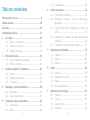 2
2
-
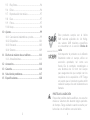 3
3
-
 4
4
-
 5
5
-
 6
6
-
 7
7
-
 8
8
-
 9
9
-
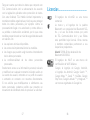 10
10
-
 11
11
-
 12
12
-
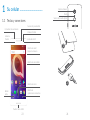 13
13
-
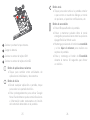 14
14
-
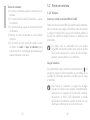 15
15
-
 16
16
-
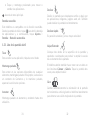 17
17
-
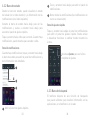 18
18
-
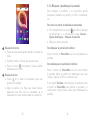 19
19
-
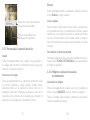 20
20
-
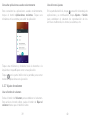 21
21
-
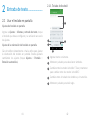 22
22
-
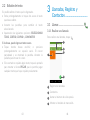 23
23
-
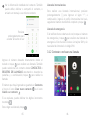 24
24
-
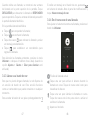 25
25
-
 26
26
-
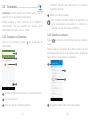 27
27
-
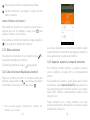 28
28
-
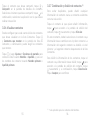 29
29
-
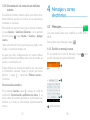 30
30
-
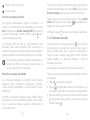 31
31
-
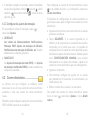 32
32
-
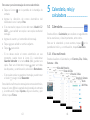 33
33
-
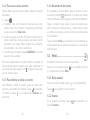 34
34
-
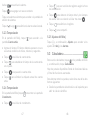 35
35
-
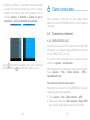 36
36
-
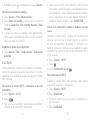 37
37
-
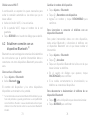 38
38
-
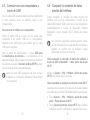 39
39
-
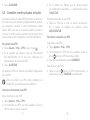 40
40
-
 41
41
-
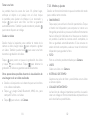 42
42
-
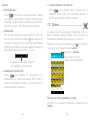 43
43
-
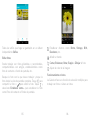 44
44
-
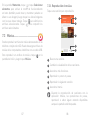 45
45
-
 46
46
-
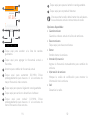 47
47
-
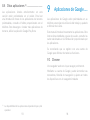 48
48
-
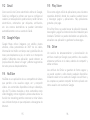 49
49
-
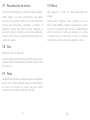 50
50
-
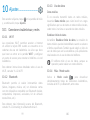 51
51
-
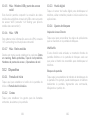 52
52
-
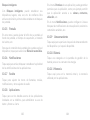 53
53
-
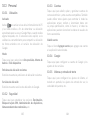 54
54
-
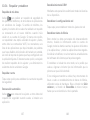 55
55
-
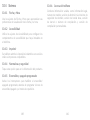 56
56
-
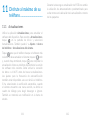 57
57
-
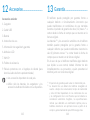 58
58
-
 59
59
-
 60
60
-
 61
61
-
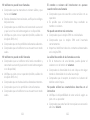 62
62
-
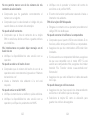 63
63
-
 64
64
-
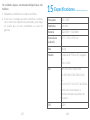 65
65
-
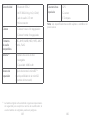 66
66
-
 67
67
Alcatel 5090A Guía del usuario
- Categoría
- Smartphones
- Tipo
- Guía del usuario
- Este manual también es adecuado para
Artículos relacionados
-
Alcatel PIXI 4 6 3G Quick User Guide
-
Alcatel A577 VL TracFone Manual de usuario
-
Alcatel X1 Guía de inicio rápido
-
Alcatel 5011A Manual de usuario
-
Alcatel POP 4 Quick User Guide
-
Alcatel IDOL 3 Quick User Guide
-
Alcatel IDOL 3 Quick User Guide
-
Alcatel Idol 3 4.7 6039S Manual de usuario
-
Alcatel PIXI 4(4) Manual de usuario
-
Alcatel IDOL 3 Quick User Guide